|
|
|
- Kamila Žáková
- před 6 lety
- Počet zobrazení:
Transkript
1 Zaregistrujte výrobek a získejte podporu na DVP3560 CZ Návod k použití
2 LASER UPOZORNĚNÍ: POUŽITÍ OVLÁDACÍCH PRVKŮ NEBO NASTAVENÍ NEBO PROVÁDĚNÍ POSTUPŮ JINÝM ZPŮSOBEM, NEŽ JAK JE UVEDENO V TÉTO PŘÍRUČCE, MŮŽE MÍT ZA NÁSLEDEK VYSTAVENÍ NEBEZPEČNÉMU ZÁŘENÍ NEBO VZNIKU JINÝCH POTENCIÁLNĚ NEBEZPEČNÝCH SITUACÍ. UPOZORNĚNÍ: PŘI OTEVŘENÍ KRYTU HROZÍ OZÁŘENÍ VIDITELNÝM I NEVIDITELNÝM SVĚTLEM LASERU. NEHLEĎTE DO PAPRSKU. UMÍSTĚNÍ: UVNITŘ V BLÍZKOSTI MECHANIKY. Tento výrobek vyhovuje směrnici EEE. 2
3 Ochranné známky Obsah Vyrobeno v licenci Dolby Laboratories. Dolby a symbol dvojitého D jsou obchodní známky Dolby Laboratories. CO JE DIVX VIDEO: DivX je formát digitálního videa vytvořený společností DivX, Inc. Toto je oficiální přístroj DivX Certified, který může přehrávat DivX video. Další informace a programy pro převod vašich souborů do formátu DivX naleznete na stránkách CO JE DIVX VIDEO-ON DEMAND: Tento přístroj s certifikací DivX Certified musí být pro přehrávání obsahu DivX Video-on-Demand (VOD) registrováno. Pro vygenerování registračního kódu otevřete položku DivX VOD nabídky nastavení přístroje. Registrační proces s tímto kódem dokončete na stránkách vod.divx.com, kde se dozvíte i další podrobnosti o obsahu DivX VOD. DivX, DivX Certified a související loga jsou obchodními známkami DivX, Inc. a jsou použita v licenci. DVD Video je ochrannou známkou DVD Format/Logo Licensing Corporation. Loga USB-IF jsou obchodní známkou Universal Serial Bus Implementers Forum, Inc. HDMI, logo HDMI a High Definition Multimedia Interface jsou obchodními známkami nebo registrovanými obchodními známkami HDMI licencovanými LLC. 1 Důležité 4 Bezpečnostní upozornění a důležité informace 4 2 Váš DVD přehrávač 5 Použitelná média 5 Popis přístroje 5 3 Připojení 6 Připojení audio/video kabelů 6 Převedení zvuku do dalších zařízení 7 Připojení paměti USB flash 7 Připojení k napájení 8 4 Začínáme 8 Příprava dálkového ovladače 8 Nalezení správného TV vstupu 8 Volba jazyka nabídky 8 Zapnutí Progressive scan 8 Použití Philips EasyLink 9 5 Přehrávání 9 Přehrávání disku 9 Přehrávání videa 10 Přehrávání hudby 11 Přehrávání fotografií 12 6 Pokročilé funkce 13 Kopírování médií 13 Vytváření MP3 souborů 13 7 Nastavení 14 General setup 14 Audio setup (Zvuková nastavení) 14 Video setup 15 Předvolby 17 8 Další informace 18 Aktualizace firmware 18 Péče 18 Technické údaje 19 9 Řešení potíží 19 Česky CZ 3
4 1 Důležité Bezpečnostní upozornění a důležité informace Varování Nebezpečí přehřátí! Výrobek nikdy neumisťujte do uzavřených prostor. Vždy ponechte okolo přístroje nejméně 10 cm volného prostoru pro větrání. Zajistěte, aby cizí předměty, jako např. závěsy, nezakrývaly větrací otvory přístroje. Přístroj ani ovladač či baterie nevystavujte nikdy otevřenému ohni ani zdrojům tepla včetně přímého slunce. Nevystavujte ani vysokým teplotám, vlhku, kapalinám ani prachu. Přístroj nesmí být vystaven kapající nebo stříkající vodě. Do blízkosti přístroje nestavte předměty, které jej mohou poškodit (např. nádoby s kapalinami, hořící svíčky apod.). Přístroj nestavte na jiná elektrická zařízení. Nepřibližujte se k přístroji za bouřky. K síťové zásuvce, příp. k odpojovači sítě pro napájení přístroje, musí být zachován volný přístup. Při otevření krytu hrozí ozáření viditelným či neviditelným světlem laseru. Nevystavujte se ozáření. Tento výrobek vyhovuje požadavkům na vysokofrekvenční odrušení v Evropské unii. Jednejte v souladu s místně platnými zákony a nevyhazujte vysloužilý výrobek do běžného komunálního odpadu. Správná likvidace starého výrobku omezí nebezpečí negativních následků na životní prostředí a lidské zdraví. Výrobek obsahuje baterie, jichž se týká evropská směrnice 2006/66/EC; baterie nesmějí být likvidovány s běžným směsným odpadem z domácnosti. Informujte se o správném postupu při odděleném sběru a likvidaci použitých baterií; omezíte tak nebezpečí negativních následků na životní prostředí a lidské zdraví. Ochrana autorských práv Tento výrobek používá technologii ochrany Buďte zodpovědní Respektujte autorská práva autorských práv chráněnou US patenty a dalšími autorskými právy. Použití této ochranné technologie musí být autorizováno společností Macrovision a je určeno pouze pro domácí a další omezené použití, pokud nebylo společností Macrovision stanoveno jinak. Zpětné zkoumání a rozebírání je zakázáno. Co je Progressive scan Ne všechny televizory s vysokým rozlišením jsou plně kompatibilní s tímto výrobkem, proto může dojít ke vzniku artefaktů v obraze. Pokud k potížím dojde v neprokládaném (progresivním) režimu 525 nebo 625 řádků, doporučuje se přepnout připojení do výstupu ve standardním rozlišení. Pokud máte dotazy ke kompatibilitě svého TV s tímto modelem 525p a 625p DVD přehrávače, obraťte se, prosíme, na naše zákaznické centrum. Likvidace starého výrobku a baterií Tento výrobek byl navržen a vyroben s použitím vysoce kvalitních materiálů a dílů, které je možné recyklovat a znovu použít. Označení výrobku tímto symbolem přeškrtnuté popelnice znamená, že výrobek odpovídá Evropské normě 2002/96/EC. Informujte se, prosíme, na místní systém sběru tříděného odpadu a způsob likvidace elektronických výrobků. CZ 4
5 2 Váš DVD přehrávač Dálkový ovladač Gratulujeme vám k zakoupení tohoto výrobku a vítáme vás u společnosti Philips! Pro získání všech výhod podpory Philips zaregistrujte svůj výrobek na Česky Použitelná média Tento výrobek umožňuje přehrávání: DVD, DVD-Video, DVD+R/+RW, DVD R/-RW, DVD+R/-R DL (Dual Layer) Video CD/SVCD Audio CD, CD-R/CD-RW MP3 media, WMA media, DivX (Ultra) media, soubory JPEG USB flash disk Regionální kódování Můžete přehrávat disky s těmito regionálními kódy. Regionální kód DVD Země Evropa Popis přístroje Hlavní jednotka Zapne přístroj nebo jej vypne do režimu stand-by. Prostor disku Displej Otevírá nebo uzavírá prostor disku. Spouští, přerušuje a pokračuje v přehrávání disku. zásuvka Připojení paměti USB flash. Zapne přístroj nebo jej vypne do režimu stand-by. Otevírá nebo uzavírá prostor disku. NABÍDka disku Otevře nebo opustí nabídku disku. Přepíná do režimu disku. Při přehrávání prezentace fotografií přepíná mezi režimy Fun Mode a Simple Mode. Pro VCD a SVCD zapne nebo vypne PBC (playback control). Pohyb v nabídkách. Rychlé vyhledávání vpřed ( ) nebo vzad ( ). Pomalé vyhledávání vpřed ( ) nebo vzad ( ). ZPĚT Vrací do předchozí obrazovky nabídky. CZ 5
6 Přeskočí na předchozí nebo další titul, kapitolu nebo skladbu. Přepíná do režimu USB. Číselná tlačítka Volí přehrávanou položku. TiTULky Volí jazyk titulků na disku. Otevírá nabídku kopírování/mazání zvukových souborů na USB. ZOOM Přizpůsobuje formát obrazu obrazovce TV. Zvětšuje a zmenšuje obraz. REPEAT Volí různé režimy opakování. REPEAT A-B Opakované přehrávání určité části. AUDIO/CREATE MP3 Volí jazyk zvukového doprovodu nebo kanál z disku. Otevírá nabídku vytváření souborů MP3. Zastavuje přehrávání. Spouští, přerušuje a pokračuje v přehrávání disku. info U disků otevírá možnosti přehrávání nebo zobrazuje aktuální stav disku. Při prezentaci zobrazuje náhledy obrazových souborů. OK Potvrzuje zadání nebo volbu. SETUP Otevře nebo opustí nabídku nastavení. 3 Připojení Všechny audio a video kabely se prodávají samostatně. Před použitím přístroje proveďte tato propojení. Základní připojení: Video Audio Volitelná připojení: Přivedení zvuku do dalších zařízení: Digitální zesilovač/přijímač Analogový stereofonní systém USB flash disk Údaje o typu přístroje a napájecím napětí naleznete na štítku na zadní nebo spodní straně přístroje. Před propojováním nebo změnou zapojení se ujistěte, že jsou všechna zařízení odpojena od elektrické sítě. Připojení audio/video kabelů Propojení přístroje s TV ke sledování disků. Vyberte nejlepší způsob připojení, který TV podporuje. Možnost 1: Připojení zásuvkou HDMI (pro TV kompatibilní s HDMI, DVI a HDCP). Možnost 2: Připojení do zásuvky komponentního videa (standardní TV nebo TV s funkcí Progressive Scan). Možnost 3: Připojení do zásuvky SCART (standardní TV). Možnost 4: Připojení do zásuvky kompozitního (CVBS) videa (standardní TV). Přístroj je nutné připojit přímo do TV. Možnost 1: Připojení do zásuvky HDMI Vstup HDMI Výstup HDMI 1 Připojte přiložený HDMI kabel do: zásuvky HDMI OUT na přístroji. vstupní zásuvky HDMI na TV. Pokud zařízení podporuje HDMI CEC, můžete ovládat kompatibilní zařízení jediným dálkovým ovladačem (viz Začínáme > Použití Philips EasyLink ). CZ 6
7 Možnost 2: Připojení do zásuvky komponentního videa 2 Připojte zvukové kabely do: zásuvek AUDIO OUT L/R na přístroji. vstupních zásuvek AUDIO na TV. Převedení zvuku do dalších zařízení Propojením přehrávače s dalšími přístroji můžete zlepšit podání zvuku. Česky Připojení k digitálnímu zesilovači/ přijímači DIGITAL AUDIO INput COAXIAL 1 Připojte komponentní video kabel do: zásuvek Y Pb Pr na přístroji. vstupních zásuvek COMPONENT VIDEO na TV. 2 Připojte zvukové kabely do: zásuvek AUDIO OUT L/R na přístroji. vstupních zásuvek AUDIO na TV. Možnost 3: Připojení zásuvkou SCART SCART IN TV Out COAXIAL 1 Připojte koaxiální kabel do: zásuvky COAXIAL na přístroji. vstupní zásuvky COAXIAL/DIGITAL na zesilovači. Připojení analogového stereofonního systému Vstup AuDIO L L R 1 Připojte kabel SCART do: zásuvky TV OUT na přístroji. vstupní zásuvky SCART na TV. Možnost 4: Připojení do zásuvky Video (CVBS) R Výstup audio 1 Připojte zvukové kabely do: zásuvek AUDIO OUT L/R na přístroji. vstupních zásuvek AUDIO na zesilovači. Připojení paměti USB flash 1 USB zařízení připojte do zásuvky na přístroji. 1 Připojte kompozitní kabel do: zásuvky VIDEO OUT na přístroji. vstupní zásuvky VIDEO na TV. CZ 7
8 Tento přístroj přehrává pouze soubory MP3, WMA, DivX (Ultra) nebo JPEG uložené na pamětech USB. Stiskem tlačítka zpřístupníte obsah paměti a přehráváte soubory. Připojení k napájení Upozornění Nebezpečí poškození výrobku! Vždy se ujistěte, že síťové napětí odpovídá údaji na štítku přístroje. Před připojením síťového napájecího kabelu se ujistěte, že jste provedli všechna připojení. Nalezení správného TV vstupu 1 Stiskem tlačítka zapněte přístroj. 2 Zapněte TV a přepněte jej na správný vstup (postupujte přitom podle návodu k TV). Volba jazyka nabídky Pokud je přehrávač připojen k TV kompatibilní s HDMI CEC, přeskočte toto nastavení. Přístroj automaticky přepne jazyk nabídek OSD podle nastavení TV (pokud jazyk TV podporuje). Typový štítek je umístěn na zadní straně výrobku. 1 Připojte přiložený HDMI kabel do: zásuvky HDMI OUT na přístroji. vstupní zásuvky HDMI na TV. 4 Začínáme Příprava dálkového ovladače 1 Stisknutím a posunutím otevřete kryt bateriového prostoru (viz 1 na obrázku). 2 Vložte dvě AAA baterie ve správné vyznačené polaritě (+/-). 3 Stiskněte a posuňte kryt bateriového prostoru zpět (viz 3 v obrázku). 1 Stiskněte tlačítko SETUP. Zobrazí se nabídka [General Setup]. 2 Vyberte [OSD Language] a stiskněte B. 3 Pomocí vyberte jazyk a stiskněte OK. Zapnutí Progressive scan Pro použití funkce progressive scan je nutné připojit TV kompatibilní s progressive pomocí komponentního kabelu (viz Připojení > Připojení audio/video kabelů > Možnost 2: Připojení do zásuvky komponentního videa ). Pokud ovladač delší dobu nepoužíváte, vyjměte z něj baterie. Nepoužívejte spolu různé baterie (staré a nové, zinkochloridové a alkalické apod.). Baterie obsahují chemické látky, likvidujte je v souladu s místními předpisy. CZ 8
9 1 Zapněte TV a zvolte správný vstup signálu z tohoto přístroje. 2 Stiskněte tlačítko SETUP. 3 Stiskem vyberte [Video Setup]. 4 Vyberte [Component Video] > [Interlaced] a stiskněte tlačítko OK. 5 Vyberte [Progressive] > [On] a stiskněte tlačítko OK. Zobrazí se varovná zpráva. 6 Pokračujte volbou [OK] a pak stiskněte tlačítko OK. Nastavení progresivního režimu je hotové. Stand-by jedním tlačítkem 1 Stiskněte tlačítko na ovladači a přidržte jej na dobu delší 3 sekund. Všechna připojená zařízení (pokud podporují Stand-by jedním tlačítkem) se automaticky vypnou. Philips nezaručuje 100% spolupráci všech zařízení HDMI CEC. Česky Pokud se zobrazuje prázdná obrazovka nebo je obraz zkreslený, vyčkejte 15 sekund na automatické obnovení. Pokud se nic neobjeví, vypněte progresivní režim takto: 1) Stiskem otevřete podavač disku. 2) Stiskněte číselné tlačítko 1. 7 Stiskem SETUP opustíte nabídku. 8 Nyní můžete zapnout režim progressive scan v TV (viz návod k TV). Během přehrávání se při zapnutém režimu progressive scan v systému i v TV může objevit zkreslený obraz. V takovém případě vypněte funkci progressive scan v tomto přístroji i v TV. Použití Philips EasyLink Přístroj podporuje Philips EasyLink využívající protokol HDMI CEC (Consumer Electronics Control). Zařízení kompatibilní s EasyLink se spojují zásuvkami HDMI a mohou být pak ovládána jedním ovladačem. Provoz HDMI CEC je nutné povolit v TV a ve všech zařízeních připojených k TV před použitím řízení EasyLink. Podrobnosti v návodech k TV/zařízením. Přehrávání jedním tlačítkem 1 Stiskem tlačítka 1 zapněte přístroj. TV (pokud podporuje Přehrávání jedním tlačítkem) se automaticky zapne a přepne na příslušný vstup. 5 Přehrávání Přehrávání disku Upozornění Do podavače disků nikdy nepokládejte žádné předměty kromě disku. Nikdy se nedotýkejte čočky laseru v prostoru disku. 1 Stiskem otevřete podavač disku. 2 Vložte disk stranou s popisem nahoru. 3 Stiskem uzavřete prostor disku a spusťte přehrávání. Pro sledování disku na TV přepněte správný vstup, k němuž je přehrávač připojen. Přehrávání disku zastavte stiskem. Zkontrolujte typy podporovaných disků (viz Váš DVD přehrávač > Přehrávaná média ). Pokud se zobrazí nabídka pro zadání hesla, vložte heslo pro přehrávání uzamknutých nebo zakázaných disků (viz Nastavení > Preference Setup > [Parental Control]). Po přerušení nebo zastavení přehrávání disku se po 5 minutách bez obsluhy zobrazí spořič obrazovky. Spořič vypnete stiskem tlačítka DISC MENU. Pokud zastavíte nebo přerušíte přehrávání disku a nestisknete žádné tlačítko po dobu 15 minut, přístroj se automaticky vypne do režimu stand-by. CZ 9
10 Přehrávání videa Některé operace nemusejí pracovat s určitými disky. Podrobnosti v návodu k příslušnému disku. Řízení přehrávání videa 1 Přehrávejte titul. 2 Z ovladače můžete přehrávání řídit. Tlačítko Činnost Spouští, přerušuje a pokračuje v přehrávání disku. Zastavuje přehrávání disku., Přeskočí na předchozí/další titul nebo kapitolu., Rychlé vyhledávání vzad nebo vpřed. Opakované stisknutí mění rychlost vyhledávání., Pomalé vyhledávání vpřed nebo vzad. Opakované stisknutí mění rychlost vyhledávání. U VCD/SVCD není dostupné pomalé vyhledávání zpět. AUDIO/ CREATE MP3 SUBTITLE REPEAT REPEAT A-B ZOOM (Screen fit) ZOOM INFO Volí jazyk zvukového doprovodu nebo kanál z disku. Volí jazyk titulků na disku. Volí nebo vypíná režimy opakování. Možnosti opakování se liší podle typu disku. Opakování určité části v rámci jedné skladby/disku. Přizpůsobuje formát obrazu obrazovce TV. Tiskněte opakovaně, až se obraz nejlépe přizpůsobí obrazovce TV. Přepíná mezi zvětšeními a různými poměry stran obrazu. Ve zvětšeném obrazu se můžete pohybovat pomocí navigačních tlačítek. U disků otevírá možnosti přehrávání nebo zobrazuje aktuální stav disku. Otevření nabídky DVD 1 Stiskem DISC MENU otevřete hlavní nabídku disku. 2 Vyberte možnost přehrávání a stiskněte OK. V některých nabídkách volte možnosti pomocí číselných tlačítek. Otevření nabídky VCD Funkce PBC (playback control) se používá u VCD/ SVCD a umožňuje zobrazení nabídky obsahu s možností volby způsobu přehrávání. Ve výchozím nastavení je PBC zapnuté. Podrobnosti k zapnutí a vypnutí PBC naleznete v Nastavení > [Preferences] > [PBC]. 1 Nabídku obsahu zobrazíte některým z uvedených způsobů: Při zapnutém PBC vložte VCD/SVCD do mechaniky. Při přehrávání se zapnutým PBC stiskněte BACK. 2 Pomocí číselných tlačítek vyberte možnost přehrávání a stiskem OK spusťte přehrávání. Při vypnutém PBC je nabídka přeskočena a spustí se přehrávání od prvního titulu. Prohlížení obsahu disku 1 Během přehrávání stiskněte INFO. Zobrazí se stavová nabídka disku. 2 Vyberte [Preview] a stiskněte. 3 Vyberte možnost prohlížení a stiskněte OK. Objeví se obrazovka náhledů. Do další/předchozí náhledové obrazovky přejdete volbou [Prev] nebo [Next] a stiskem OK. Přehrávání spustíte stiskem OK na zvoleném náhledovém obrázku. Rychlé přeskočení na určitý čas 1 Během přehrávání stiskněte INFO. Zobrazí se stavová nabídka disku. 2 Vyberte možnost podle aktuální proběhlé doby přehrávání a stiskněte. [TT Time] (čas titulu) [Ch Time] (čas kapitoly) [Disc Time] [Track Time] 3 Tisknutím číselných tlačítek zadejte hrací dobu, na níž chcete přeskočit, pak stiskněte OK. CZ 10
11 Zobrazení hrací doby 1 Během přehrávání stiskněte INFO. Zobrazí se stavová nabídka disku. 2 Vyberte [Time Disp.] a stiskněte. Možnosti zobrazení se liší podle typu disku. 3 Vyberte možnost a stiskněte OK. Přehrávání hudby Ovládání skladby 1 Přehrávejte skladbu. 2 Z ovladače můžete přehrávání řídit. Česky Zobrazení DVD videa z různých úhlů pohledu (kamer) 1 Během přehrávání stiskněte INFO. Zobrazí se stavová nabídka disku. 2 Vyberte [Angle] a stiskněte. 3 Pomocí číselných tlačítek změňte úhel pohledu. Přehrávání se přepne na zvolenou kameru. Tlačítko Činnost Spouští, přerušuje a pokračuje v přehrávání disku. Zastavuje přehrávání disku., Přeskočí na předchozí/další skladbu. Volí přehrávanou položku. Funkce je použitelná pouze u disků s různými pohledy. Opakované přehrávání určité části 1 Během přehrávání stiskněte REPEAT A-B v místě, kde chcete nastavit počáteční bod. 2 Dalším stiskem REPEAT A-B vyberte koncový bod. Opakované přehrávání úseku se spustí. 3 Opakované přehrávání zrušíte dalším stiskem REPEAT A-B. Označení opakované části je možné pouze v rámci jedné skladby/titulu. Přehrávání videa DivX (Ultra) Video DivX (Ultra) je formát digitálních médií s vysokou kvalitou obrazu při velké komprimaci obrazu. Video DivX (Ultra) můžete používat pouze s certifikovanými výrobky DivX (Ultra). 1 Vložte disk nebo USB paměť s videem v DivX (Ultra). Pro USB stiskněte. Zobrazí se nabídka obsahu média. 2 Vyberte požadovaný titul a stiskněte OK. Můžete zvolit jazyk titulků a zvuku. Můžete přehrávat pouze ta videa DivX (Ultra), která byla zapůjčena nebo zakoupena s registračním kódem DivX tohoto přístroje (viz Nastavení > [General Setup] > [DivX VOD Code])., Rychlé vyhledávání vzad nebo vpřed. Opakované stisknutí mění rychlost vyhledávání. REPEAT Volí nebo vypíná režimy opakování. Možnosti opakování se liší podle typu disku. Rychlé přeskočení při přehrávání 1 Během přehrávání opakovaným tisknutím INFO vyberte možnost. Displej Činnost [Disc Go To] Rychlé přeskočení na určitý čas na disku. [Track Go To] Rychlé přeskočení na určitý čas ve skladbě. [Select Track] Rychlé přeskočení na určité číslo skladby. 2 Tisknutím číselných tlačítek změňte hrací dobu/ číslo, na níž chcete přeskočit. Přehrávání hudby MP3/WMA MP3/WMA je formát s vysoce komprimovaným zvukem (soubory s příponou.mp3 nebo.wma). 1 Vložte disk nebo USB paměť s hudbou v MP3/ WMA. Pro USB stiskněte. Zobrazí se nabídka obsahu média. CZ 11
12 2 Pokud se nespustí automatické přehrávání, vyberte skladbu. Jinou skladbu/složku vyberte stiskem, pak stiskněte OK. U disků nahraných v multiple sessions se zobrazuje pouze první session. Soubory WMA s ochranou Digital Rights Management (DRM) není možné v tomto stroji přehrávat. Tento přístroj nepodporuje zvukový formát MP3PRO. Pokud se v názvu skladby MP3 (ID3) nebo názvu alba vyskytují zvláštní znaky, nemusejí se zobrazit správně; přístroj tyto znaky nepodporuje. Složky/soubory, které překračují omezení tohoto přístroje, není možné zobrazit ani přehrát. Přehrávání fotografií Přehrávání prezentace Můžete přehrávat snímky JPEG (soubory s příponami.jpeg nebo.jpg). 1 Vložte disk nebo USB paměť s fotografiemi JPEG. Pro USB stiskněte. Spustí se prezentace (u disků Kodak) nebo se zobrazí nabídka obsahu (u disků JPEG). 2 Vyberte snímek a stiskem OK spusťte prezentaci. U snímků s orientací zaznamenanou v údajích exif se orientace upraví automaticky. Pro zobrazení snímků v barvách (Fun Mode) nebo v černobílé (Simple Mode) stiskněte DISC MENU. Náhledy snímků zobrazíte stiskem INFO. Snímek vyberete navigačními tlačítky. Zvolený snímek zvětšíte a prezentaci spustíte stiskem OK. Do nabídky se vrátíte stiskem BACK. Zobrazení obsahu disku na TV může trvat delší dobu, záleží na počtu snímků/zvukových souborů a struktuře disku/usb paměti. Pokud nejsou soubory JPEG opatřeny záznamem exif, jejich náhledy se nezobrazí. Jejich náhled je nahrazen obrázkem modrých hor. Tento přístroj je schopen zobrazit pouze snímky ve formátu JPEG-EXIF, který typicky používá většina digitálních fotoaparátů. Není možné zobrazovat Motion JPEG ani snímky v jiných formátech než JPEG ani zvukové záznamy připojené u snímků. Složky/soubory, které překračují omezení tohoto přístroje, není možné zobrazit ani přehrát. Řízení přehrávání fotografií 1 Přehrávejte prezentaci snímků. 2 Z ovladače můžete přehrávání řídit. Tlačítko Činnost / Otočí snímek doleva/doprava. / Překlopí snímek vodorovně/svisle. ZOOM Zvětšuje a zmenšuje obraz. Pauza přehrávání při zvětšení. Zastavuje přehrávání disku. Přehrávání hudebních prezentací Můžete vytvořit prezentaci doprovázenou hudbou současným přehráváním souborů MP3/WMA a JPEG. Před vytvořením hudební prezentace je nutné uložit soubory MP3/WMA a JPEG na stejný disk nebo USB zařízení. 1 Přehrávejte hudbu MP3/WMA. 2 Stiskem BACK se vraťte do hlavní nabídky. 3 Přejděte na složku/album s fotografiemi a stiskem OK spusťte prezentaci. Prezentace se spustí a pokračuje do konce složky se snímky. Zvuk se přehrává do konce disku. Přehrávání disku zastavte stiskem. Přehrávání hudby zastavíte dalším stiskem. CZ 12
13 Přehrávání ze zařízení USB Tento přístroj přehrává pouze soubory MP3, WMA, DivX (Ultra) nebo JPEG uložené na pamětech USB. 1 USB zařízení připojte do zásuvky na přístroji. 2 Stiskněte tlačítko. 3 Zobrazí se nabídka obsahu média. Pokud se nespustí automatické přehrávání, vyberte soubor. Další informace v kap. Přehrávání hudby, Přehrávání snímků, Přehrávání videa. 4 Přehrávání disku zastavte stiskem. Do režimu disku se vrátíte stiskem tlačítka. Během kopírování nepoužívejte žádná tlačítka. Média chráněná proti kopírování nelze kopírovat. Vytváření MP3 souborů Pomocí přístroje můžete převádět CD na soubory MP3. Vytvořené soubory MP3 se ukládají na USB zařízení. 1 Vložte zvukové CD. 2 USB zařízení připojte do zásuvky na přístroji. 3 Během přehrávání disku stiskněte AUDIO/ CREATE MP3. Zobrazí se nabídka vytváření MP3. 4 V nabídce vyberte [Yes] a stiskněte OK. Česky 6 Pokročilé funkce Kopírování médií Můžete kopírovat soubory (jako MP3, WMA nebo JPEG) z disku do paměti USB flash. 1 Vložte disk obsahující soubory MP3/WMA/ JPEG. 2 Při zastaveném přehrávání připojte USB paměť do zásuvky na přístroji. 3 Vyberte soubor, který chcete kopírovat, a stiskněte SUBTITLE. 4 V nabídce vyberte [Yes] a stiskněte OK. Create MP3 OPTIONS TRACK Speed Normal Track01 04:14 Bitrate 128kbps Track02 04:17 CRT ID3 Yes Track03 03:58 Device USB 1 Track04 04:51 SUMMARY Track05 03:53 Press [OK] button Track06 04:09 to change speed. Track07 04:38 Start Exit Select all Deselect all 5 Vyberte možnosti převodu v panelu [OPTIONS] a opakovaným tisknutím OK vyberte položku. 00:00/00:00 005/030 \MP3 Previous Track 1 Track 2 Track 3 Do you want to copy this file Track 4 Track 5 Track 6 Yes No Možnost [Speed] [Bitrate] [CRT ID3] [Device] Popis Zvolte rychlost kopírování. Volba kvality záznamu. Vyšší bitrate poskytuje vyšší kvalitu, ale větší soubory. Zkopíruje informace o skladbě do souboru MP3. Vytvořené soubory MP3 se ukládají na USB zařízení. 6 Stiskem otevřete panel [TRACK]. Po dokončení se v USB paměti vytvoří nová složka pro uložení všech nových souborů. 5 Kopírování zastavíte stiskem a pak OK. CZ 13
14 7 Vyberte zvukovou skladbu a stiskněte OK. Další skladby vyberte opakováním kroku 7. Všechny skladby vyberete volbou [Select All] v nabídce a stiskem OK. Výběr všech skladeb zrušíte volbou [Deselect all] v nabídce a stiskem OK. 8 Vyberte z nabídky [Start] a stiskem OK spusťte převod. Po dokončení se v USB paměti vytvoří nová složka pro uložení všech nových souborů MP3. Nabídku opustíte volbou [Exit] a stiskem OK. Během převodu nepoužívejte žádná tlačítka. DTS CD ani CD s ochranou proti kopírování není možné převádět. Paměti USB s ochranou proti zápisu nebo s ochranou heslem nelze použít pro uložení MP3 souborů. 7 Nastavení Pokud je některá položka nabídky šedá a nedá se vybrat, není možné v současném stavu tuto položku měnit. General setup [Disc Lock] Volí omezení přehrávání disku vloženého do mechaniky (je možné uzamknout až 20 disků). [Lock] omezení přístupu k určitým diskům. Při příštím pokusu o přehrání disku bude nutné zadat heslo. [Unlock] Přehrávání všech disků. [OSD Language] Volí jazyk nabídky disku. [Sleep Timer] Po nastavené době se přístroj vypne do režimu stand-by. [Off] potlačení režimu sleep. [15 Mins], [30 Mins], [45 Mins], [60 Mins] Vyberte dobu do vypnutí přístroje. [Auto Standby] Zapne a vypne automatické vypnutí do stand-by. [On] Přístroj se vypne do stand-by po 15 minutách bez činnosti (např. v režimu pauzy nebo po zastavení přehrávání). [Off] Potlačení automatického vypnutí. [DivX(R) VOD Code] Zobrazí registrační kód DivX a deregistrační kód. [Registration] Získáte registrační kód pro registraci tohoto přístroje na internetové stránce. [Deregistration] Získáte deregistrační kód pro odregistraci tohoto přístroje na internetové stránce. Registrační kód DivX tohoto přístroje použijte při nákupu nebo zapůjčení videa z Videa DivX zakoupená nebo zapůjčená službou DivX VOD (Video On Demand) je možné přehrávat pouze na zařízení, pro něž byla registrována. Audio setup (Zvuková nastavení) 1 USB zařízení připojte do zásuvky na přístroji. 2 Stiskněte tlačítko. 3 Zobrazí se nabídka obsahu média. Pokud se nespustí automatické přehrávání, vyberte soubor. Další informace v kap. Přehrávání hudby, Přehrávání snímků, Přehrávání videa. 4 Přehrávání disku zastavte stiskem. Do režimu disku se vrátíte stiskem tlačítka. Audio Setup Analogue Output Digital Audio HDMI Audio Audio Sync Volume Sound Mode CD Upsampling Night Mode 1 Stiskněte tlačítko SETUP. Zobrazí se nabídka [General Setup]. 2 Stiskem vyberte [Audio Setup] a stiskněte. CZ 14
15 3 Vyberte možnost a stiskněte OK. 4 Vyberte nastavení a stiskněte OK. Do předchozí nabídky se vrátíte stiskem. Nabídku opustíte stiskem SETUP. [Analogue Output] Vyberte analogové nastavení podle zvukového zařízení připojeného k analogovému zvukovému výstupu. [LT/RT] Pro výstup prostorového zvuku dvěma reproduktory. [Stereo] Stereofonní výstup. [Digital Audio] Vyberte digitální nastavení podle digitálního zesilovače/přijímače připojeného k digitálnímu výstupu (koaxial/digital). [Digital Output] zvolte typ digitálního výstupu. [All] Podpora multi-kanálových zvukových formátů. [Off] Potlačení digitálního výstupu. [PCM Only] Downmix do dvoukanálového digitálního zvuku. [LPCM Output] Volba vzorkovacího kmitočtu výstupu LPCM (Linear Pulse Code Modulation). [48kHZ] Pro disky se vzorkovacím kmitočtem 48 khz. [96kHZ] Pro disky se vzorkovacím kmitočtem 96 khz. [LPCM Output] je dostupné pouze při nastavení [Digital Output] na [PCM Only]. Při vyšším vzorkovacím kmitočtu je lepší výsledný zvuk. [HDMI Audio] Volba zvuku HDMI po propojení přístroje s TV/jiným zařízením kabelem HDMI. [On] Povoluje výstup zvuku z TV i z reproduktorů systému. Pokud disk neobsahuje podporovaný zvukový formát, bude zvuk převeden na dvoukanálový (lineární PCM). [Off] Vypne zvukový výstup z HDMI zařízení připojených k přehrávači. [Audio Sync] Nastavení výchozích hodnot zpoždění pro přehrávání video disků. 1. Stiskněte OK. 2. Stiskem nastavte dobu zpoždění. 3. Stiskem OK potvrďte a ukončete. [Volume] Nastavení výchozí hlasitosti při přehrávání disku. 1. Stiskněte OK. 2. Stiskem nastavte hlasitost. 3. Stiskem OK potvrďte a ukončete. [Sound Mode] Vyberte přednastavený zvukový efekt pro zlepšení zvukového výstupu. [3D] Zvolte virtuální prostorový zvuk vytvářený dvěma předními reproduktory. [Movie Mode] Volba zvukového efektu pro filmy. [Music Mode] Volba zvukového efektu pro hudbu. [CD Upsampling] Pro vyšší kvalitu zvuku můžete převést CD na vyšší vzorkovací kmitočet. [Off] Vypne CD-upsampling. [88.2kHz] Převede na dvojnásobný vzorkovací kmitočet. [176.4kHz] Převede na čtyřnásobný vzorkovací kmitočet. [Night Mode] Snižuje hlasitost hlučných pasáží a zesiluje pasáže tiché pro pohodlné sledování filmů z DVD při nízkých hlasitostech bez rušení okolí. [On] Pro tiché sledování v noci. [Off] Prostorový zvuk s plným dynamickým rozsahem. Použitelné pouze u disků DVD se zvukem Dolby Digital. Video setup 1 Stiskněte tlačítko SETUP. Zobrazí se nabídka [General Setup]. 2 Stiskem vyberte [Video Setup] a stiskněte. 3 Vyberte možnost a stiskněte OK. 4 Vyberte nastavení a stiskněte OK. Do předchozí nabídky se vrátíte stiskem. Nabídku opustíte stiskem SETUP. Česky CZ 15
16 [TV System] Toto nastavení měňte v případě, že se obraz nezobrazuje správně. Výchozí nastavení odpovídá nejpoužívanějšímu typu TV ve vaší zemi. [PAL] Pro TV sytému PAL. [Multi] Pro TV kompatibilní s oběma systémy PAL i NTSC. [NTSC] Pro TV sytému NTSC. [TV Display] Volba formátu zobrazení: [4:3 Panscan] pro TV s obrazovkou 4:3: obraz v plné výšce s chybějícími okraji po stranách. [4:3 Letter Box] pro TV s obrazovkou 4:3, širokoúhlý obraz s černými pruhy na dolním a horním okraji. [16:9 Widescreen] pro širokoúhlé TV: zobrazení ve formátu 16:9. [Progressive] Pokud připojíte TV s funkcí progressive scan, můžete tento režim zapnout. [On] zapnutí režimu progressive scan. [Off] vypnutí režimu progressive scan. Podrobný popis naleznete v kap. Začínáme > Zapnutí progressive scan. [Picture Setting] Volba přednastavených sad nastavení barev nebo úprava osobního nastavení. [Standard] Původní barevné nastavení. [Bright] Zářivé nastavení barev. [Soft] Teplé podání barev. [Personal] Vlastní barevné nastavení. Nastavte úroveň jasu, kontrastu, ostrosti/ barevného tónu a sytosti a stiskněte OK. [My Wallpaper] Vyberte snímek, který se bude zobrazovat jako tapeta. [Default picture] Výchozím snímkem je logo Philips. [Saved picture] Zachycený snímek z filmu nebo obrázek JPEG. [Current picture] Zachytí snímek z filmu nebo JPEG a uloží do přístroje. 1. Přehrávejte video nebo prezentaci snímků. 2. Vyberte snímek z videa nebo obrázek: stiskem přejděte do pauzy a stiskněte SETUP. 3. Přejděte do položky ([Video Setup] > [My Wallpaper] > [Current picture]). 4. Stiskem OK potvrďte. Jeden snímek z videa nebo fotografie JPEG se uloží jako tapeta. Nově zvolený obrázek přepíše předchozí. [Component Video] Volí formát video výstupu, který odpovídá obrazovému propojení mezi přístrojem a TV. [Interlaced] Připojení komponentním videem (Y Pb Pr). [RGB] Připojení Scart (TV OUT). [HD JPEG] Užijte si nezměněný a nekomprimovaný obraz JPEG fotografií v původním rozlišení po kabelu HDMI. [On] Zobrazení snímků ve vysokém rozlišení. [Off] Zobrazení standardních snímků. [HDMI Setup] Pokud jste připojili tento přístroj k TV kabelem HDMI, vyberte nejlepší nastavení HDMI, které TV podporuje. [Resolution] Volba rozlišení HDMI videa podle možností připojeného TV. [Auto] Nejlepší podporované rozlišení videa je rozpoznáno automaticky. [480i], [480p], [576i], [576p], [720p], [1080i], [1080p] Vyberte nejvyšší rozlišení podporované TV. Podrobnosti v návodu k TV. [HDMI Deep Color] Tato funkce je dostupná pouze po HDMI připojení zobrazovače s podporou funkce deep color. [Auto] Užijte si živý obraz s více než miliardou barev na TV s podporou Deep Color. [Off] Výstup standardních 8-bitových barev. [Wide Screen Format] Definuje širokoúhlý formát pro přehrávání disků. [Super Wide] Střed obrazovky je natažen méně než okraje (použitelné pouze při rozlišení 720p, 1080i nebo 1080p). [4:3 Pillar Box] Obraz není deformován. po obou stranách obrazovky se objeví černé okraje (použitelné pouze pro rozlišení 720p, 1080i nebo 1080p). [Off] Formát obrazu je určen diskem. [EasyLink Setup] Pokud je tento přístroj připojen k TV/zařízení kompatibilnímu s HDMI CZ 16
17 CEC, všechna připojená zařízení budou na následující povely reagovat současně. [EasyLink] zapnutí/vypnutí všech funkcí EasyLink. [One Touch Play] Zapnutí/vypnutí funkce přehrávání jedním tlačítkem. Při povoleném EasyLink stiskněte. Přístroj se zapne. TV (pokud podporuje Přehrávání jedním tlačítkem) se automaticky zapne a přepne na příslušný vstup. Pokud je v přístroji disk, přehrávání se spustí. [One Touch Standby] Zapnutí/vypnutí funkce stand-by jedním tlačítkem. Při povoleném EasyLink stiskněte a přidržte po dobu nejméně 3 sekund. Všechny připojená zařízení HDMI CEC se vypnou do režimu stand-by. Provoz HDMI CEC je nutné povolit ve všech TV/zařízení před použitím řízení EasyLink. Podrobnosti v návodech k TV/zařízením. Philips nezaručuje 100% spolupráci všech zařízení HDMI CEC. Předvolby [Audio] Volí jazyk zvukového doprovodu disku. [Subtitle] Volí jazyk titulků disku. [Disc Menu] Volba jazyka nabídky disku. Pokud není zvolený jazyk na disku, použije se výchozí jazyk disku. U některých disků DVD je možné změnit jazyk titulků/ zvuku pouze z nabídky disku. Pro jazyky, které nejsou přímo v nabídce, vyberte [Others]. Pak zadejte čtyřmístný jazykový kód podle tabulky Jazykových kódů ze zadní strany návodu. [Parental Control] Omezení přístupu k diskům, které nejsou vhodné pro děti. Tyto disky musí obsahovat hodnocení obsahu. 1. Stiskněte OK. 2. Vyberte úroveň hodnocení a stiskněte OK. 3. Pomocí číselných tlačítek zadejte heslo. Označené disky s úrovní vyšší, než jste zadali v [Parental Control], vyžadují pro přehrávání heslo. Hodnocení závisí na zemi. Přehrávání všech disků povolíte volbou 8. Některé disky mají hodnocení uvedené na obalu, ale nejsou jím označeny v záznamu. U takových disků funkce nepracuje. Česky Před otevřením nabídky [Preferences] zastavte přehrávání disku. Preferences Audio Subtitle Disc Menu Parental Control PBC Mp3/Jpeg Nav Password DivX Subtitle 1 Stiskněte tlačítko SETUP. Zobrazí se nabídka [General Setup]. 2 Stiskem vyberte [Preferences] a stiskněte. 3 Vyberte možnost a stiskněte OK. 4 Vyberte nastavení a stiskněte OK. Do předchozí nabídky se vrátíte stiskem. Nabídku opustíte stiskem SETUP. [PBC] U disků VCD/SVCD s funkcí PBC (playback control) zapíná nebo vypíná nabídku obsahu disku. [On] Po vložení disku se zobrazí nabídka disku. [Off] Nabídka je přeskočena a disk začne hrát od prvního titulu. [Mp3/Jpeg Nav] Volba zobrazení složek nebo všech souborů. [View Files] Zobrazení všech souborů. [View Folders] Zobrazení složek se soubory MP3/WMA. [Password] Nastavení nebo změna hesla pro uzamčené nebo omezené disky DVD. CZ 17
18 8 Další informace Aktualizace firmware Při hledání aktualizací na stránkách Philips porovnejte aktuální verzi firmware přístroje s verzí dostupnou (pokud je k dispozici) na stránce. Upozornění 1. Pomocí číselných tlačítek zadejte nebo naposledy zvolené heslo do pole [Old Password]. 2. Zadejte nové heslo do pole [New Password]. 3. Zadejte nové heslo do pole [Confirm PWD]. 4. Stiskem OK opustíte nabídku. Pokud heslo zapomenete, zadejte před zadáním nového hesla. [DivX Subtitle] Volí sadu znaků pro zobrazení titulků DivX. [Standard] English, Irish, Danish, Estonian, Finnish, French, German, Italian, Portuguese, Luxembourgish, Norwegian (Bokmål and Nynorsk), Spanish, Swedish, Turkish [Central Europe] Polish, česky, Slovak, Albanian, Hungarian, Slovene, Croatian, Serbian (Latin script), Romanian [Cyrillic] Belarusian, Bulgarian, Ukrainian, Macedonian, Russian, Serbian [Greek] Greek Zajistěte, aby soubor s titulky měl stejný název se souborem filmu. Pokud je např. název filmového souboru Movie.avi, pak musí být název souboru s titulky Movie. sub nebo Movie.srt. Během aktualizace firmware nesmí dojít k výpadku napájení. 1 Stiskněte tlačítko SETUP. 2 Vyberte [Preferences] > [Version Info] a stiskněte tlačítko OK. 3 Zapište si název souboru a stiskem SETUP opusťte nabídku. 4 Navštivte a ověřte název nejnovější verze firmware pro tento výrobek. 5 Více informací naleznete na stránce. Odpojte na několik sekund síťový napájecí přívod a opět jej připojte, přístroj se zapne. Péče Upozornění Nikdy nepoužívejte k čistění rozpouštědla, jako jsou benzín, ředidla, prodávané čistící prostředky nebo antistatické spreje na gramofonové desky. Čistění disků Disky čistěte mikrovláknovou utěrkou přímo od středu k okrajům. [Version Info] Zobrazí aktuální verzi firmware přístroje. CZ 18 Tato informace je nutná pro vyhledání novější verze firmware na stránkách Philips. Ten pak můžete stáhnout a nainstalovat do přístroje. [Default] Resetuje na tovární hodnoty všechna nastavení přístroje kromě [Disc Lock], [Parental Control] a [Password].
19 Technické údaje 9 Řešení potíží Výrobce si vyhrazuje právo na změny parametrů a vzhledu bez předchozího upozornění. USB Kompatibilita: Hi-Speed USB (2.0) Podpora tříd: UMS (USB Mass Storage Class) Video Systém: PAL / NTSC Kompozitní výstup video: 1 Vš-š ~ 75 Ohmů Komponentní výstup video: 0,7 Vš-š ~ 75 Ohmů Výstup HDMI: 480i, 480p, 576i, 576p, 720p, 1080i, 1080p Scart: Euroconnector Audio Analogový stereofonní systém Odstup signál šum (1 khz): > 100 db (křivka A) Dynamický rozsah (1 khz): > 90 db (křivka A) Přeslechy (1 khz): > 100 db Zkreslení/šum: (1 khz): > 85 db MPEG MP3: MPEG Audio L3 Výstup Scart Digitální výstup Koaxiální Výstup HDMI Hlavní jednotka Rozměry (š x v x h): 360 x 39 x 209 (mm) Hmotnost: 1,2 kg Napájení Jmenovité napětí: 230 V, 50 Hz Příkon: < 10 W Příkon v režimu stand-by: < 0,45 W Přiložené příslušenství Dálkový ovladač s bateriemi Návod k použití Průvodce rychlým startem Údaje laseru Typ: Polovodičový laser InGaAIP (DVD), AIGaAs (CD) Vlnová délka: 658 nm (DVD), 790 nm (CD) Výstupní výkon: 7,0 mw (DVD), 10,0 mw (VCD/CD) (VCD/CD) Rozbíhavost paprsku: 60 Varování Nebezpečí úrazu elektrickým proudem. Nikdy nesnímejte kryt přístroje. Nikdy se nepokoušejte výrobek sami opravit, došlo by ke ztrátě záruky. Pokud se při použití přístroje vyskytnou potíže, zkontrolujte následující body a pak se obraťte na servis. Pokud problém nevyřešíte, zaregistrujte výrobek a hledejte podporu na Pokud se obracíte na Philips, budete potřebovat model a výrobní číslo tohoto výrobku. Označení modelu a výrobní číslo jsou uvedeny na zadním čele přístroje. Čísla si zapište sem: Model Výrobní číslo Hlavní jednotka Tlačítka přístroje nereagují. Odpojte přístroj od síťové zásuvky a po několika minutách jej opět připojte. Nereaguje na dálkový ovladač. Připojte síťový napájecí přívod do zásuvky. Miřte ovladačem na snímač IR na předním panelu přístroje. Vložte správně baterie. Vložte do ovladače nové baterie. Obraz Není obraz. Postup přepnutí video vstupu naleznete v návodu k TV. Přepínejte vstupy a programy, až uvidíte obrazovku Philips. Pokud jste zapnuli funkci progressive scan nebo změnili nastavení TV systému, přepněte zpět do výchozího nastavení: 1) Stiskem otevřete podavač disku. 2) Stiskněte číselné tlačítko 1 (pro progressive scan) nebo číselné tlačítko 3 (pro TV systém). Po propojení HDMI není obraz. Pokud je přístroj připojen kabelem HDMI k neautorizovanému zobrazovači, nemusí se audio/ video signály přenášet. Zkontrolujte HDMI kabel. Vyměňte HDMI kabel za jiný. Pokud se tak stane po změně HDMI rozlišení, přepněte je zpět do výchozího Česky CZ 19
20 Zvuk režimu: 1) Stiskem otevřete podavač disku. 2) Stiskněte číselné tlačítko 1. Není zvuk z TV. Ujistěte se, že je zvukový vstup TV připojen k přístroji. Přiřaďte příslušný vstup zvuku TV odpovídajícímu vstupu video. Podrobnosti v návodu k TV. Není zvuk z reproduktorů připojeného zvukového zařízení (stereofonního systému/zesilovače/ přijímače). Ujistěte se, že je zvukový vstup zařízení připojen kabely k přístroji. Zapněte zvukové zařízení a přepněte je na správný vstup. Po propojení HDMI není zvuk. HDMI nepřenáší zvuk, pokud není připojené zařízení kompatibilní s HDCP nebo má pouze DVI vstup. Ujistěte se, že je nastavení [HDMI Audio] zapnuté. Žádný zvuk při přehrávání DivX. Přístroj nepodporuje použitý zvukový kodek. Přehrávání Nelze přehrávat disk. Disk je poškrábaný, deformovaný nebo špinavý. Vyměňte disk nebo jej očistěte. Použijte disk správného formátu. Není možné přehrávat DivX soubory. Zkontrolujte, zda byl stažen kompletní soubor DivX. Zkontrolujte, zda je správná přípona souboru. Poměr stran obrazu neodpovídá rozměrům TV obrazovky. Poměr stran je určen DVD diskem. Titulky DivX se nezobrazují správně. Zajistěte, aby soubor s titulky měl stejný název se souborem filmu. Zvolte správnou znakovou sadu. Stiskněte tlačítko SETUP. V nabídce vyberte [Preferences] > [DivX Subtitle]. Vyberte znakovou sadu, která titulky podporuje. CZ 20
21 Slovníček pojmů D DivX Video-On-Demand Tento přístroj s certifikací DivX Certified musí být pro přehrávání obsahu DivX Video-on-Demand (VOD) registrováno. Pro vygenerování registračního kódu otevřete položku DivX VOD nabídky nastavení přístroje. Registrační proces s tímto kódem dokončete na stránkách vod.divx.com, kde se dozvíte i další podrobnosti o obsahu DivX video. H HDMI High-Definition Multimedia Interface (HDMI) je vysokorychlostní digitální rozhraní, které přenáší nekomprimované video ve vysokém rozlišení a digitální vícekanálový zvuk. Poskytuje perfektní kvalitu obrazu a zvuku bez jakéhokoli šumu. HDMI je plně zpětně kompatibilní s DVI. Podle požadavků normy HDMI připojení k výrobkům s HDMI nebo DVI bez HDCP (High-bandwidth Digital Content Protection) vede k potlačení přenosu obrazu a zvuku. J JPEG Rozšířený formát digitální fotografie. Systém komprese dat statického obrazu, vyvinutý Joint Photographic Expert Group. Dosahuje malého snížení kvality obrazu při velké redukci dat. Soubory jsou označeny příponami.jpg nebo.jpeg. P PBC Playback Control. Způsob navigace v obsahu disku Video CD/Super VCD pomocí nabídky na obrazovce. Umožňuje interaktivní přehrávání i vyhledávání. Poměr stran Poměr vodorovného a svislého rozměru TV obrazu. Poměr stran obrazovky standardního TV je 4:3, u širokoúhlých a HD televizorů je to 16:9. Letter box vám umožní spatřit obraz v širším formátu i na obrazovce 4:3. Progressive scan Progresivní (neprokládané) zobrazení umožňuje zobrazit dvojnásobný počet řádků a snímků než běžný TV systém. Poskytuje tak vyšší rozlišení a kvalitu obrazu. W WMA Windows Media Audio. Technologie komprimace zvuku, vyvinutá společností Microsoft Corporation. WMA data mohou být dekódována přehrávačem Windows Media player 9 nebo Windows Media player pro Windows XP. Soubory jsou označeny příponou.wma. Česky M MP3 Formát souborů se zvukovým kompresním systémem. MP3 je zkratka Motion Picture Experts Group 1 (nebo MPEG-1) Audio Layer 3. Při použití formátu MP3 může jedno CD-R nebo CD-RW obsahovat až desetkrát více dat oproti běžnému CD. CZ 21
22 Jazykové kódy
23 2010 Koninklijke Philips Electronics N.V. Všechna práva vyhrazena. DVP3560_12_UM_V1.0_1010
Návod k obsluze DivX / MPEG 4 přehrávače. Technosonic MP-107
 Technosonic MP-107 1. Váš nový DivX/MPEG 4 přehrávač 2. Bezpečnostní upozornění 3. Zapojení 3.1 VIDEO zapojení 3.2 AUDIO zapojení 4. Nastavení 4.1 Nastavení audia 4.2 Nastavení videa 4.3 Počáteční nastavení
Technosonic MP-107 1. Váš nový DivX/MPEG 4 přehrávač 2. Bezpečnostní upozornění 3. Zapojení 3.1 VIDEO zapojení 3.2 AUDIO zapojení 4. Nastavení 4.1 Nastavení audia 4.2 Nastavení videa 4.3 Počáteční nastavení
STEREO ZAŘÍZENÍ AUNA MCD-82, DVD PŘEHRÁVAČ, USB, SD, MPEG4. Návod k použití
 STEREO ZAŘÍZENÍ AUNA MCD-82, DVD PŘEHRÁVAČ, USB, SD, MPEG4 Návod k použití 10006320 Vážený zákazníku, v první řadě Vám chceme poděkovat za nákup tohoto produktu. Aby se zabránilo možnému technickému poškození,
STEREO ZAŘÍZENÍ AUNA MCD-82, DVD PŘEHRÁVAČ, USB, SD, MPEG4 Návod k použití 10006320 Vážený zákazníku, v první řadě Vám chceme poděkovat za nákup tohoto produktu. Aby se zabránilo možnému technickému poškození,
Průvodce rychlým startem
 Fotorámeček SPF2007 SPF2107 SPF2207 Průvodce rychlým startem 1 2 3 Začínáme Použití fotorámečku Nastavení CZ SPF2007 SPF2107 SPF2207 Obsah balení Fotorámeček (Pro SPF2107 a SPF2207) Dva další dětské rámečky
Fotorámeček SPF2007 SPF2107 SPF2207 Průvodce rychlým startem 1 2 3 Začínáme Použití fotorámečku Nastavení CZ SPF2007 SPF2107 SPF2207 Obsah balení Fotorámeček (Pro SPF2107 a SPF2207) Dva další dětské rámečky
Multimediální přehrávač s výstupem VGA/TV, (DigiMedia Player) typ LV234 Katalogové číslo: 15.08.1563
 Multimediální přehrávač s výstupem VGA/TV, (DigiMedia Player) typ LV234 Katalogové číslo: 15.08.1563 Vlastnosti: Plug-in-Play - Prohlížení digitálních fotografií, sledování filmů a přehrávání hudebních
Multimediální přehrávač s výstupem VGA/TV, (DigiMedia Player) typ LV234 Katalogové číslo: 15.08.1563 Vlastnosti: Plug-in-Play - Prohlížení digitálních fotografií, sledování filmů a přehrávání hudebních
DVP-2004 Multimediální přehrávač
 DVP-2004 Multimediální přehrávač Přehrává disky DVD, VCD, CD, CD-RW Soubory MP4, WMA, JPEG Přehrávání z USB disku a SD karty Vstup Aux-in Velikost ½ Din Uživatelská příručka Obsah Informace k bezpečnému
DVP-2004 Multimediální přehrávač Přehrává disky DVD, VCD, CD, CD-RW Soubory MP4, WMA, JPEG Přehrávání z USB disku a SD karty Vstup Aux-in Velikost ½ Din Uživatelská příručka Obsah Informace k bezpečnému
Multimediální 8 LCD TV s DVB-T tunerem. Relax. Uživatelský manuál
 Multimediální 8 LCD TV s DVB-T tunerem Relax Uživatelský manuál 1 Dálkové ovládání Popis symbolů Zapnutí/vypnutí TV/RADIO Přepínání mezi TV/rádiem INFO Zobrazení informací Ztišit 1-9, 0 Volba kanálů Přetáčení
Multimediální 8 LCD TV s DVB-T tunerem Relax Uživatelský manuál 1 Dálkové ovládání Popis symbolů Zapnutí/vypnutí TV/RADIO Přepínání mezi TV/rádiem INFO Zobrazení informací Ztišit 1-9, 0 Volba kanálů Přetáčení
Zaregistrujte výrobek a hledejte podporu na stránkách www.philips.com/welcome BDP9500. CZ Návod k použití
 Zaregistrujte výrobek a hledejte podporu na stránkách www.philips.com/welcome BDP9500 CZ Návod k použití LASER POZOR: POUŽITÍ OVLÁDACÍCH PRVKŮ NEBO NASTAVENÍ NEBO PROVÁDĚNÍ POSTUPŮ JINÝM ZPŮSOBEM, NEŽ
Zaregistrujte výrobek a hledejte podporu na stránkách www.philips.com/welcome BDP9500 CZ Návod k použití LASER POZOR: POUŽITÍ OVLÁDACÍCH PRVKŮ NEBO NASTAVENÍ NEBO PROVÁDĚNÍ POSTUPŮ JINÝM ZPŮSOBEM, NEŽ
Výklopný displej 11,6 s DVD/USB/SD přehrávačem
 DS-X116D Výklopný displej 11,6 s DVD/USB/SD přehrávačem Uživatelská příručka Před prvním použitím výrobku si přečtěte tuto uživatelskou příručku a ponechte si ji pro případ potřeby. 1 Obsah Upozornění
DS-X116D Výklopný displej 11,6 s DVD/USB/SD přehrávačem Uživatelská příručka Před prvním použitím výrobku si přečtěte tuto uživatelskou příručku a ponechte si ji pro případ potřeby. 1 Obsah Upozornění
DVD VIDEO/SACD přehrávač
 DVD VIDEO/SACD přehrávač UPOZORNĚNÍ Použití ovládacích prvků, nastavení nebo postupování jiným způsobem, než je v návodu uvedeno, může způsobit nebezpečné záření nebo jiné nebezpečí. Mezi jednotlivými
DVD VIDEO/SACD přehrávač UPOZORNĚNÍ Použití ovládacích prvků, nastavení nebo postupování jiným způsobem, než je v návodu uvedeno, může způsobit nebezpečné záření nebo jiné nebezpečí. Mezi jednotlivými
Dotykový displej s přehrávačem k montáži na opěrku hlavy
 DS-X93D Dotykový displej s přehrávačem k montáži na opěrku hlavy Přehrává: DVD, VCD, CD, MP3, MP5, JPG, E-knihy Uživatelská příručka Před prvním použitím výrobku si přečtěte tuto uživatelskou příručku
DS-X93D Dotykový displej s přehrávačem k montáži na opěrku hlavy Přehrává: DVD, VCD, CD, MP3, MP5, JPG, E-knihy Uživatelská příručka Před prvním použitím výrobku si přečtěte tuto uživatelskou příručku
Fotorámeček SPF4008 SPF4208. Průvodce rychlým startem. Začínáme. Přehrávání. Nastavení
 Fotorámeček SPF4008 SPF4208 Průvodce rychlým startem 1 2 3 Začínáme Přehrávání Nastavení CZ SPF4008 SPF4208 Obsah balení Digitální fotorámeček Philips Stojánek Síťový adaptér 1 2 3 CD-ROM obsahující Návod
Fotorámeček SPF4008 SPF4208 Průvodce rychlým startem 1 2 3 Začínáme Přehrávání Nastavení CZ SPF4008 SPF4208 Obsah balení Digitální fotorámeček Philips Stojánek Síťový adaptér 1 2 3 CD-ROM obsahující Návod
DVD 4515 USB-3in1 NÁVOD K OBSLUZE
 DVD PŘEHRÁVAČ DVD 4515 USB-3in1 NÁVOD K OBSLUZE Před uvedením výrobku do provozu si důkladně pročtěte tento návod a bezpečnostní pokyny, které jsou v tomto návodu obsaženy. Návod musí být vždy přiložen
DVD PŘEHRÁVAČ DVD 4515 USB-3in1 NÁVOD K OBSLUZE Před uvedením výrobku do provozu si důkladně pročtěte tento návod a bezpečnostní pokyny, které jsou v tomto návodu obsaženy. Návod musí být vždy přiložen
.: yamada dvd-6800x plus :. DVD player
 .: yamada dvd-6800x plus :. DVD player Bezpečnost Před prvním použitím přístroje si podrobně prostudujte tento návod a bezpečnostní pokyny. Napájení Tento přístroj může být zapojen pouze do elektrické
.: yamada dvd-6800x plus :. DVD player Bezpečnost Před prvním použitím přístroje si podrobně prostudujte tento návod a bezpečnostní pokyny. Napájení Tento přístroj může být zapojen pouze do elektrické
Obsah 1 ÚVOD BEZPEČNOSTNÍ POKYNY 3 OBSAH BALENÍ POPIS PŘEDNÍ A ZADNÍ STRANY LCD TELEVIZORU
 Obsah 1 ÚVOD 3 2 BEZPEČNOSTNÍ POKYNY 3 3 OBSAH BALENÍ 5 4 POPIS PŘEDNÍ A ZADNÍ STRANY LCD TELEVIZORU 6 5 SCHÉMATA ZAPOJENÍ Připojení síťového kabelu 7 Připojení antény 7 Připojení ke konektoru SCART 8
Obsah 1 ÚVOD 3 2 BEZPEČNOSTNÍ POKYNY 3 3 OBSAH BALENÍ 5 4 POPIS PŘEDNÍ A ZADNÍ STRANY LCD TELEVIZORU 6 5 SCHÉMATA ZAPOJENÍ Připojení síťového kabelu 7 Připojení antény 7 Připojení ke konektoru SCART 8
Zaregistrujte výrobek a hledejte podporu na stránkách HTS3020. CZ Návod k použití
 Zaregistrujte výrobek a hledejte podporu na stránkách www.philips.com/welcome HTS3020 CZ Návod k použití Obsah 1 Důležité 4 Bezpečnostní upozornění a důležité informace 4 Ochranné známky 5 2 Popis výrobku
Zaregistrujte výrobek a hledejte podporu na stránkách www.philips.com/welcome HTS3020 CZ Návod k použití Obsah 1 Důležité 4 Bezpečnostní upozornění a důležité informace 4 Ochranné známky 5 2 Popis výrobku
Zaregistrujte výrobek a hledejte podporu na stránkách HTS3373. CZ Návod k použití
 Zaregistrujte výrobek a hledejte podporu na stránkách www.philips.com/welcome HTS3373 CZ Návod k použití Obsah 1 Důležité 2 Bezpečnostní upozornění a důležité informace 2 Ochranné známky 3 2 Tento výrobek
Zaregistrujte výrobek a hledejte podporu na stránkách www.philips.com/welcome HTS3373 CZ Návod k použití Obsah 1 Důležité 2 Bezpečnostní upozornění a důležité informace 2 Ochranné známky 3 2 Tento výrobek
Výkonný prostorový zvuk z kompaktních reproduktorů
 Předprodejní letáček pro země: Česká republika () Philips Domácí kino 5.1 s přehráváním DVD DVD HTD3510/12 Výkonný prostorový zvuk z kompaktních reproduktorů Zvuk domácího kina Systém domácího kina Philips
Předprodejní letáček pro země: Česká republika () Philips Domácí kino 5.1 s přehráváním DVD DVD HTD3510/12 Výkonný prostorový zvuk z kompaktních reproduktorů Zvuk domácího kina Systém domácího kina Philips
Zaregistrujte výrobek a hledejte podporu na stránkách HTS5540 HTS5550
 Zaregistrujte výrobek a hledejte podporu na stránkách www.philips.com/welcome HTS5540 HTS5550 Obsah 8 Technické parametry 16 1 2 Ochrana autorských práv 2 Bezpečnost 2 Ochranné známky 2 9 Řešení potíží
Zaregistrujte výrobek a hledejte podporu na stránkách www.philips.com/welcome HTS5540 HTS5550 Obsah 8 Technické parametry 16 1 2 Ochrana autorských práv 2 Bezpečnost 2 Ochranné známky 2 9 Řešení potíží
Zaregistrujte výrobek a hledejte podporu na stránkách BDP9100. Návod k použití
 Zaregistrujte výrobek a hledejte podporu na stránkách www.philips.com/welcome BDP9100 CZ Návod k použití 5 LASER POZOR: POUŽITÍ OVLÁDACÍCH PRVKŮ NEBO NASTAVENÍ NEBO PROVÁDĚNÍ POSTUPŮ JINÝM ZPŮSOBEM, NEŽ
Zaregistrujte výrobek a hledejte podporu na stránkách www.philips.com/welcome BDP9100 CZ Návod k použití 5 LASER POZOR: POUŽITÍ OVLÁDACÍCH PRVKŮ NEBO NASTAVENÍ NEBO PROVÁDĚNÍ POSTUPŮ JINÝM ZPŮSOBEM, NEŽ
Kamera Angel Eye. Návod k použití. Výhody přístroje:
 Kamera Angel Eye Návod k použití Výhody přístroje: Delší výdrž při nepřetržitém nahrávání videa až 6 hodin Ideální k ukrytí do oděvu, např. do knoflíku DVR přijímač s možností použít kartu až 32GB www.spyshops.cz
Kamera Angel Eye Návod k použití Výhody přístroje: Delší výdrž při nepřetržitém nahrávání videa až 6 hodin Ideální k ukrytí do oděvu, např. do knoflíku DVR přijímač s možností použít kartu až 32GB www.spyshops.cz
Výsuvný displej 9 s přehrávačem DVD na opěrce hlavy
 DS-X966TD Výsuvný displej 9 s přehrávačem DVD na opěrce hlavy Přehrává: DVD, VCD, CD, MP3, MP5, JPG, E-knihy TV tuner 1 Uživatelská příručka Před prvním použitím výrobku si přečtěte tuto uživatelskou příručku
DS-X966TD Výsuvný displej 9 s přehrávačem DVD na opěrce hlavy Přehrává: DVD, VCD, CD, MP3, MP5, JPG, E-knihy TV tuner 1 Uživatelská příručka Před prvním použitím výrobku si přečtěte tuto uživatelskou příručku
Zaregistrujte výrobek a hledejte podporu na stránkách HTS5200. CZ Návod k použití
 Zaregistrujte výrobek a hledejte podporu na stránkách www.philips.com/welcome HTS5200 CZ Návod k použití Obsah 8 Technické parametry 16 1 2 Ochrana autorských práv 2 Bezpečnost 2 Ochranné známky 2 9 Řešení
Zaregistrujte výrobek a hledejte podporu na stránkách www.philips.com/welcome HTS5200 CZ Návod k použití Obsah 8 Technické parametry 16 1 2 Ochrana autorských práv 2 Bezpečnost 2 Ochranné známky 2 9 Řešení
Mobile 370 DVD TV. Popis pøístroje: 1. Hlavní obrazovka 2. Stereo reproduktory 3. Dotyková tlaèítka 4. IR senzor dálkového ovladaèe
 Mobile 370 DVD TV Popis pøístroje: 1. Hlavní obrazovka 2. Stereo reproduktory 3. Dotyková tlaèítka 4. IR senzor dálkového ovladaèe 1 5. Vypínaè Power ON/OFF 6. Konektor napájení DC 12V 7. Indikátor nabíjení
Mobile 370 DVD TV Popis pøístroje: 1. Hlavní obrazovka 2. Stereo reproduktory 3. Dotyková tlaèítka 4. IR senzor dálkového ovladaèe 1 5. Vypínaè Power ON/OFF 6. Konektor napájení DC 12V 7. Indikátor nabíjení
Kamera do auta s IR osvětlením a podporou SD karet HQS-205A
 Kamera do auta s IR osvětlením a podporou SD karet HQS-205A Úvod Přečtěte si laskavě tento Návod k použití před prvním použitím přístroje. HD kamera do auta HQS-205A je špičkové řešení pro náročné uživatele
Kamera do auta s IR osvětlením a podporou SD karet HQS-205A Úvod Přečtěte si laskavě tento Návod k použití před prvním použitím přístroje. HD kamera do auta HQS-205A je špičkové řešení pro náročné uživatele
MM124 Sweex Portable Media Center MM124UK Sweex Portable Media Center
 MM124 Sweex Portable Media Center MM124UK Sweex Portable Media Center Úvod Především bychom vám chtěli poděkovat za zakoupení zařízení Sweex Portable Media Center. Užívejte si na vaší televizi filmy, hudbu
MM124 Sweex Portable Media Center MM124UK Sweex Portable Media Center Úvod Především bychom vám chtěli poděkovat za zakoupení zařízení Sweex Portable Media Center. Užívejte si na vaší televizi filmy, hudbu
SENCOR SDF 1260. Digitální fotorámeček. Návod k obsluze
 SENCOR SDF 1260 Digitální fotorámeček Návod k obsluze 0 Bezpečnostní informace: Udržujte přístroj mimo působení vody, vlhkosti a prachu. Provozní teplota je 0-40 0 C. Nikdy neumísťujte přístroj do míst
SENCOR SDF 1260 Digitální fotorámeček Návod k obsluze 0 Bezpečnostní informace: Udržujte přístroj mimo působení vody, vlhkosti a prachu. Provozní teplota je 0-40 0 C. Nikdy neumísťujte přístroj do míst
FD Trinitron Colour Television
 R FD Trinitron Television Barevný televizní přijímač FD Trinitron Návod k obsluze KV-14LM1K 2000 by Sony Corporation Vytištěno v České republice K MENU Úvod Děkujeme vám, že jste si vybrali barevný televizor
R FD Trinitron Television Barevný televizní přijímač FD Trinitron Návod k obsluze KV-14LM1K 2000 by Sony Corporation Vytištěno v České republice K MENU Úvod Děkujeme vám, že jste si vybrali barevný televizor
Kamera do auta s IR osvětlením a podporou SD karet HQS-205B
 Kamera do auta s IR osvětlením a podporou SD karet HQS-205B Úvod Přečtěte si laskavě tento Návod k použití před prvním použitím přístroje. Kamera do auta HQS-205B je zařízení pro nenáročné uživatele, kterým
Kamera do auta s IR osvětlením a podporou SD karet HQS-205B Úvod Přečtěte si laskavě tento Návod k použití před prvním použitím přístroje. Kamera do auta HQS-205B je zařízení pro nenáročné uživatele, kterým
Duo Cinema. Návod k obsluze
 Duo Cinema Návod k obsluze Před prvním použitím si pečlivě prostudujte tento manuál. BEZPEČNOSTNÍ POKYNY: Během přehrávání nemanipulujte s přístrojem. Pokud chcete přístroj přenášet, vyjměte z něj disk,
Duo Cinema Návod k obsluze Před prvním použitím si pečlivě prostudujte tento manuál. BEZPEČNOSTNÍ POKYNY: Během přehrávání nemanipulujte s přístrojem. Pokud chcete přístroj přenášet, vyjměte z něj disk,
Návod k obsluze kamery Angel Eye SY-68
 Návod k obsluze kamery Angel Eye SY-68 Specifikace přístroje: - Nahrávání ve smyčce (pokud je planá kapacity paměti, automaticky se začne přemazávat nejstarší záznam - Nahrávání videa jedním tlačítkem
Návod k obsluze kamery Angel Eye SY-68 Specifikace přístroje: - Nahrávání ve smyčce (pokud je planá kapacity paměti, automaticky se začne přemazávat nejstarší záznam - Nahrávání videa jedním tlačítkem
Zaregistrujte výrobek a hledejte podporu na stránkách HTS3270 HTS3377 HTS3377W. Návod k použití
 Zaregistrujte výrobek a hledejte podporu na stránkách www.philips.com/welcome HTS3270 HTS3377 HTS3377W CZ Návod k použití Obsah 1 Důležité 4 Bezpečnostní upozornění a důležité informace 4 Ochranné známky
Zaregistrujte výrobek a hledejte podporu na stránkách www.philips.com/welcome HTS3270 HTS3377 HTS3377W CZ Návod k použití Obsah 1 Důležité 4 Bezpečnostní upozornění a důležité informace 4 Ochranné známky
Přijímač pozemní digitální TV / rozhlasu (DVB-T)
 Přijímač pozemní digitální TV / rozhlasu (DVB-T) ODE 704 Návod k obsluze Děkujeme vám za vaše rozhodnutí k nákupu tohoto přístroje. Před jeho instalací, zapnutím a nastavováním si prosím přečtěte celý
Přijímač pozemní digitální TV / rozhlasu (DVB-T) ODE 704 Návod k obsluze Děkujeme vám za vaše rozhodnutí k nákupu tohoto přístroje. Před jeho instalací, zapnutím a nastavováním si prosím přečtěte celý
Camera (fotoaparát) V hlavním menu zvolte položku Camera.
 Upozornění : V E-book můžete prohlížet pouze sobory v textovém formátu (TXT). Camera (fotoaparát) V hlavním menu zvolte položku Camera. 1) Focus control : Pro zooming použijte klávesy PREVIOUS/NEXT. 2)
Upozornění : V E-book můžete prohlížet pouze sobory v textovém formátu (TXT). Camera (fotoaparát) V hlavním menu zvolte položku Camera. 1) Focus control : Pro zooming použijte klávesy PREVIOUS/NEXT. 2)
BDVR 05 Kamera do auta. Uživatelský návod
 BDVR 05 Kamera do auta Uživatelský návod Popis a funkce 1. Zapnutí Stisknutím tlačítka a podržením asi 3 sekundy kameru zapnete (nebo vypnete pokud je již zapnuta). Pokud při zapnuté kameře stisknete tlačítko
BDVR 05 Kamera do auta Uživatelský návod Popis a funkce 1. Zapnutí Stisknutím tlačítka a podržením asi 3 sekundy kameru zapnete (nebo vypnete pokud je již zapnuta). Pokud při zapnuté kameře stisknete tlačítko
egreat EG-R200S/R200S PRO 3D Full HD multimediální přehrávač Instalační příručka
 egreat EG-R200S/R200S PRO 3D Full HD multimediální přehrávač Instalační příručka 1. Připojení přehrávače Zadní pohled: Připojení k TV pomocí YPbPr (komponentním) a AV (kompozitním) kabelem. Připojení k
egreat EG-R200S/R200S PRO 3D Full HD multimediální přehrávač Instalační příručka 1. Připojení přehrávače Zadní pohled: Připojení k TV pomocí YPbPr (komponentním) a AV (kompozitním) kabelem. Připojení k
Automobilový DVB-T tuner 80 555
 Automobilový DVB-T tuner 80 555 Uživatelská příručka Obsah Úvodní informace... 2 Obsah balení... 2 Popis přístroje... 2 Dálkový ovladač... 3 Nabídka nastavení... 4 Teletext... 6 Možné problémy a jejich
Automobilový DVB-T tuner 80 555 Uživatelská příručka Obsah Úvodní informace... 2 Obsah balení... 2 Popis přístroje... 2 Dálkový ovladač... 3 Nabídka nastavení... 4 Teletext... 6 Možné problémy a jejich
Uživatelský manuál. FULL HD LED stropní monitor (AUX/HDMI/USB/FM-TX)
 FULL (AUX/HDMI/USB/FM-TX) Používání Používání dálkového ovladače Nasměrujte dálkový ovladač na snímač do vzdálenosti přibližně 2m. Vystavení snímače přímému slunečnímu žáření může způsobit dočasnou nefunkčnost
FULL (AUX/HDMI/USB/FM-TX) Používání Používání dálkového ovladače Nasměrujte dálkový ovladač na snímač do vzdálenosti přibližně 2m. Vystavení snímače přímému slunečnímu žáření může způsobit dočasnou nefunkčnost
Zaregistrujte výrobek a hledejte podporu na stránkách HTS5120
 Zaregistrujte výrobek a hledejte podporu na stránkách www.philips.com/welcome HTS5120 Obsah 8 Technické parametry 17 1 2 Ochrana autorských práv 2 Bezpečnost 2 Ochranné známky 2 9 Řešení potíží 18 10
Zaregistrujte výrobek a hledejte podporu na stránkách www.philips.com/welcome HTS5120 Obsah 8 Technické parametry 17 1 2 Ochrana autorských práv 2 Bezpečnost 2 Ochranné známky 2 9 Řešení potíží 18 10
NÁVOD NA OVLÁDÁNÍ. Set Top Box Motorola VIP 1003 Portálu IPTV
 NÁVOD NA OVLÁDÁNÍ Set Top Box Motorola VIP 1003 Portálu IPTV Set Top Box Motorola VIP1003 Set Top Box Balení Set Top Boxu obsahuje: Set Top Box VIP 1003 Dálkové ovládání Baterie do dálkového ovládání Napájecí
NÁVOD NA OVLÁDÁNÍ Set Top Box Motorola VIP 1003 Portálu IPTV Set Top Box Motorola VIP1003 Set Top Box Balení Set Top Boxu obsahuje: Set Top Box VIP 1003 Dálkové ovládání Baterie do dálkového ovládání Napájecí
.: trak vxp-711vm :. DVD player
 .: trak vxp-711vm :. DVD player Děkujeme Vám za zakoupení našeho produktu DVD přehrávače TRAK VXP-711VM a doufáme, že vám bude sloužit k vaší plné spokojenosti. DŮLEŽITÉ UPOZORNĚNÍ Před vlastním zapojením
.: trak vxp-711vm :. DVD player Děkujeme Vám za zakoupení našeho produktu DVD přehrávače TRAK VXP-711VM a doufáme, že vám bude sloužit k vaší plné spokojenosti. DŮLEŽITÉ UPOZORNĚNÍ Před vlastním zapojením
PL Instrukcja obsługi 73. PT Manual do utilizador 89. RU Руководство пользователя 105. SK Príručka užívateľa 125
 Register your product and get support at www.philips.com/welcome PD7022 Příručka pro uživatelei 5 EL Εγχειρίδιο χρήσης 21 FI Käyttöopas 39 HU Felhasználói kézikönyv 55 PL Instrukcja obsługi 73 PT Manual
Register your product and get support at www.philips.com/welcome PD7022 Příručka pro uživatelei 5 EL Εγχειρίδιο χρήσης 21 FI Käyttöopas 39 HU Felhasználói kézikönyv 55 PL Instrukcja obsługi 73 PT Manual
Uživatelský návod fotorámeček Bluetech 10,2
 Uživatelský návod fotorámeček Bluetech 10,2 Pohled zepředu: Pohled seshora: 1. stop tlačítko - stisknutím zastavíte přehrávání souborů, podržením 1sekundy vypnete přístroj 2. přehrávání a pauza - stisknutím
Uživatelský návod fotorámeček Bluetech 10,2 Pohled zepředu: Pohled seshora: 1. stop tlačítko - stisknutím zastavíte přehrávání souborů, podržením 1sekundy vypnete přístroj 2. přehrávání a pauza - stisknutím
Zaregistrujte výrobek a hledejte podporu na stránkách HTS7200. CZ Návod k použití
 Zaregistrujte výrobek a hledejte podporu na stránkách www.philips.com/welcome HTS7200 CZ Návod k použití Obsah 1 Důležité 4 Bezpečnostní upozornění a důležité informace 4 Ochranné známky 5 Péče 6 2 Výrobek
Zaregistrujte výrobek a hledejte podporu na stránkách www.philips.com/welcome HTS7200 CZ Návod k použití Obsah 1 Důležité 4 Bezpečnostní upozornění a důležité informace 4 Ochranné známky 5 Péče 6 2 Výrobek
FM16 P/NO:MBM PŘENOSNÝ HUDEBNÍ PŘEHRÁVAČ NÁVOD K OBSLUZE
 PŘENOSNÝ HUDEBNÍ PŘEHRÁVAČ NÁVOD K OBSLUZE PŘED POUŽÍVÁNÍM PŘÍSTROJE SI PEČLIVĚ PŘEČTĚTE TENTO NÁVOD K POUŽITÍ A USCHOVEJTE JEJ PRO PŘÍPAD POTŘEBY. CZ FM16 P/NO:MBM37748516 Obsah Bezpečnostní pokyny...3
PŘENOSNÝ HUDEBNÍ PŘEHRÁVAČ NÁVOD K OBSLUZE PŘED POUŽÍVÁNÍM PŘÍSTROJE SI PEČLIVĚ PŘEČTĚTE TENTO NÁVOD K POUŽITÍ A USCHOVEJTE JEJ PRO PŘÍPAD POTŘEBY. CZ FM16 P/NO:MBM37748516 Obsah Bezpečnostní pokyny...3
Přenosný DVD přehrávač MES-202. Obj. č.: 37 28 13
 Přenosný DVD přehrávač MES-202 Obj. č.: 37 28 13 1. Úvod Vážení zákazníci, děkujeme Vám za Vaši důvěru a za nákup našeho přenosného DVD přehrávače se dvěma barevnými monitory, s dálkovým ovladačem a s
Přenosný DVD přehrávač MES-202 Obj. č.: 37 28 13 1. Úvod Vážení zákazníci, děkujeme Vám za Vaši důvěru a za nákup našeho přenosného DVD přehrávače se dvěma barevnými monitory, s dálkovým ovladačem a s
www.philips.com/welcome
 Register your product and get support at www.philips.com/welcome PD9030 Příručka pro uživatele EL Εγχειρίδιο χρήσης PL Instrukcja obsługi PT Manual do utilizador FI Käyttöopas RU Руководство пользователя
Register your product and get support at www.philips.com/welcome PD9030 Příručka pro uživatele EL Εγχειρίδιο χρήσης PL Instrukcja obsługi PT Manual do utilizador FI Käyttöopas RU Руководство пользователя
HD přehrávač 80 239. Uživatelská příručka
 HD přehrávač 80 239 Uživatelská příručka Tento přehrávač umožňuje přehrávání videa a hudby z USB Flash disku, externího pevného disku nebo SD/MMC karty. Video lze zobrazit v HD kvalitě na displeji připojeném
HD přehrávač 80 239 Uživatelská příručka Tento přehrávač umožňuje přehrávání videa a hudby z USB Flash disku, externího pevného disku nebo SD/MMC karty. Video lze zobrazit v HD kvalitě na displeji připojeném
Zapojení boxu. Diagram zapojení boxu
 Zapojení boxu Zapojení zahrnuje tyto kroky: 1. Připojte box pomocí adaptéru k elektrické síti 2. Připojte box k TV pomocí HDMI, YPbPr, nebo CVBS kabelu 3. Připojte box pomocí ethernetového kabelu k počítačové
Zapojení boxu Zapojení zahrnuje tyto kroky: 1. Připojte box pomocí adaptéru k elektrické síti 2. Připojte box k TV pomocí HDMI, YPbPr, nebo CVBS kabelu 3. Připojte box pomocí ethernetového kabelu k počítačové
 Zaregistrujte výrobek a hledejte podporu na stránkách www.philips.com/welcome HTS6520 CZ Návod k použití 3 Obsah 1 Důležité 4 Bezpečnostní upozornění a důležité informace 4 Ochranné známky 5 2 Popis výrobku
Zaregistrujte výrobek a hledejte podporu na stránkách www.philips.com/welcome HTS6520 CZ Návod k použití 3 Obsah 1 Důležité 4 Bezpečnostní upozornění a důležité informace 4 Ochranné známky 5 2 Popis výrobku
Používání přehrávače ipod
 Používání přehrávače ipod Používání přehrávače ipod Po připojení ipodu můžete přehrávat hudební nebo video soubory. Tento přijímač umožňuje provádět různé operace, jako např. výběr souboru ze seznamu nebo
Používání přehrávače ipod Používání přehrávače ipod Po připojení ipodu můžete přehrávat hudební nebo video soubory. Tento přijímač umožňuje provádět různé operace, jako např. výběr souboru ze seznamu nebo
Reproduktorová lišta. Průvodce spuštěním HT-CT370
 Reproduktorová lišta Průvodce spuštěním HT-CT370 Obsah Nastavení 1 Co je součástí dodávky 4 2 Instalace 5 3 Připojení 6 4 Zapnutí systému 8 5 Poslech zvuku 9 Základní operace Používání zvukových efektů
Reproduktorová lišta Průvodce spuštěním HT-CT370 Obsah Nastavení 1 Co je součástí dodávky 4 2 Instalace 5 3 Připojení 6 4 Zapnutí systému 8 5 Poslech zvuku 9 Základní operace Používání zvukových efektů
Fotorámeček SPF1017 SPF1027. Průvodce rychlým startem. Začínáme. Přehrávání. Nastavení
 Fotorámeček SPF1017 SPF1027 Průvodce rychlým startem 1 2 3 Začínáme Přehrávání Nastavení CZ Obsah balení Digitální fotorámeček Philips Stojánek Síťový adaptér CD-ROM, Návod k obsluze Automaticky spouštěný
Fotorámeček SPF1017 SPF1027 Průvodce rychlým startem 1 2 3 Začínáme Přehrávání Nastavení CZ Obsah balení Digitální fotorámeček Philips Stojánek Síťový adaptér CD-ROM, Návod k obsluze Automaticky spouštěný
www.philips.com/welcome
 Zaregistrujte výrobek a hledejte podporu na stránkách www.philips.com/welcome HTS6515 CZ DVD Home Theatre System Vyrobeno v licenci Dolby Laboratories. Dolby, Pro Logic a symbol dvojitého D jsou obchodní
Zaregistrujte výrobek a hledejte podporu na stránkách www.philips.com/welcome HTS6515 CZ DVD Home Theatre System Vyrobeno v licenci Dolby Laboratories. Dolby, Pro Logic a symbol dvojitého D jsou obchodní
dvblink - DVB-T tuner
 dvblink - DVB-T tuner Dualní DVB-T tuner Vlastnosti produktu Dualní DVB-T tuner DVB-T MPEG2 a MPEG4 kompatibilní (HD) AFS* - automatické přepínání frekvencí USB AV port přehrávače USB zařízení až 2TB (FAT32
dvblink - DVB-T tuner Dualní DVB-T tuner Vlastnosti produktu Dualní DVB-T tuner DVB-T MPEG2 a MPEG4 kompatibilní (HD) AFS* - automatické přepínání frekvencí USB AV port přehrávače USB zařízení až 2TB (FAT32
Příručka pro uživatele. Rádi vám vždy pomůžeme TCI360/12. Zregistrujte svůj výrobek a získejte podporu na adrese
 Rádi vám vždy pomůžeme Zregistrujte svůj výrobek a získejte podporu na adrese www.philips.com/welcome Otázky? Kontaktujte společnost Philips TCI360/12 Příručka pro uživatele Obsah 1 Důležité informace
Rádi vám vždy pomůžeme Zregistrujte svůj výrobek a získejte podporu na adrese www.philips.com/welcome Otázky? Kontaktujte společnost Philips TCI360/12 Příručka pro uživatele Obsah 1 Důležité informace
Výklopný displej 17 s napájecím napětím 12V
 DS-1718d Výklopný displej 17 s napájecím napětím 12V S přehrávačem DVD, USB disků a SD karet Uživatelská příručka Před prvním použitím výrobku si přečtěte tuto uživatelskou příručku a ponechte si ji pro
DS-1718d Výklopný displej 17 s napájecím napětím 12V S přehrávačem DVD, USB disků a SD karet Uživatelská příručka Před prvním použitím výrobku si přečtěte tuto uživatelskou příručku a ponechte si ji pro
Přístroj podporuje 16 druhů formátů souborů, mezi které patří PDF, CHM, EPUB, TXT, HTM, HTML, RTF, PDB, DJVU, DJV, iw44, iw4, FB2, PRC, MOBI, a TCR.
 Základní ovládání Chcete-li zapnout přístroj, stiskněte a podržte tlačítko napájení. Po úvodní obrazovce se automaticky se otevře hlavní nabídka na obrazovce Domů. Hlavní nabídka obsahuje položky Knihy,
Základní ovládání Chcete-li zapnout přístroj, stiskněte a podržte tlačítko napájení. Po úvodní obrazovce se automaticky se otevře hlavní nabídka na obrazovce Domů. Hlavní nabídka obsahuje položky Knihy,
Příručka pro uživatele. Rádi vám vždy pomůžeme SPA2335. Zaregistrujte svůj výrobek a získejte podporu na stránkách
 Rádi vám vždy pomůžeme Zaregistrujte svůj výrobek a získejte podporu na stránkách www.philips.com/welcome Otázky? Kontaktujte společnost Philips SPA2335 Příručka pro uživatele Obsah 1 Důležité informace
Rádi vám vždy pomůžeme Zaregistrujte svůj výrobek a získejte podporu na stránkách www.philips.com/welcome Otázky? Kontaktujte společnost Philips SPA2335 Příručka pro uživatele Obsah 1 Důležité informace
Video boroskop AX-B520. Návod k obsluze
 Video boroskop AX-B520 Návod k obsluze Obsah 1. Bezpečnostní instrukce... 3 2. Popis funkce... 3 3. Technické údaje... 4 4. Popis přístroje... 5 5. Obsluha zařízení... 7 6. Upozornění... 13 2 1. Bezpečnostní
Video boroskop AX-B520 Návod k obsluze Obsah 1. Bezpečnostní instrukce... 3 2. Popis funkce... 3 3. Technické údaje... 4 4. Popis přístroje... 5 5. Obsluha zařízení... 7 6. Upozornění... 13 2 1. Bezpečnostní
Citlivý diktafon s aktivací hlasem
 Citlivý diktafon s aktivací hlasem Návod k obsluze Hlavní výhody VOR/AVR nastavitelná citlivost u aktivace hlasem Čtyři úrovně kvality nahrávání Doba nepřetržitého nahrávání až 12 hodin na jedno nabití
Citlivý diktafon s aktivací hlasem Návod k obsluze Hlavní výhody VOR/AVR nastavitelná citlivost u aktivace hlasem Čtyři úrovně kvality nahrávání Doba nepřetržitého nahrávání až 12 hodin na jedno nabití
 Zaregistrujte výrobek a hledejte podporu na stránkách www.philips.com/welcome HTS4600 CZ DVD Home Theatre System Vyrobeno v licenci Dolby Laboratories. Dolby, Pro Logic a symbol dvojitého D jsou obchodní
Zaregistrujte výrobek a hledejte podporu na stránkách www.philips.com/welcome HTS4600 CZ DVD Home Theatre System Vyrobeno v licenci Dolby Laboratories. Dolby, Pro Logic a symbol dvojitého D jsou obchodní
Multimediální přehrávač
 Multimediální přehrávač DVP 2000 Uživatelská příručka Instrukce pro bezpečné používání výrobku Před instalací a prvním použitím přístroje si přečtěte uživatelskou příručku pro tento přístroj i pro ostatní
Multimediální přehrávač DVP 2000 Uživatelská příručka Instrukce pro bezpečné používání výrobku Před instalací a prvním použitím přístroje si přečtěte uživatelskou příručku pro tento přístroj i pro ostatní
.:: YAMADA DTV-1300 ::. uživatelská příručka
 .:: YAMADA DTV-1300 ::. uživatelská příručka Děkujeme Vám za zakoupení výrobku společnosti UMAX a doufáme, že budete s tímto výrobkem plně spokojeni. Upozornění: Veškeré údaje a parametry obsažené v tomto
.:: YAMADA DTV-1300 ::. uživatelská příručka Děkujeme Vám za zakoupení výrobku společnosti UMAX a doufáme, že budete s tímto výrobkem plně spokojeni. Upozornění: Veškeré údaje a parametry obsažené v tomto
Systém domácího kina. Průvodce spuštěním HT-XT1
 Systém domácího kina Průvodce spuštěním HT-XT1 Obsah Nastavení 1 Co je součástí dodávky 3 2 Instalace 4 3 Připojení 6 4 Zapnutí systému 8 5 Poslech zvuku 9 Základní operace Používání zvukových efektů 10
Systém domácího kina Průvodce spuštěním HT-XT1 Obsah Nastavení 1 Co je součástí dodávky 3 2 Instalace 4 3 Připojení 6 4 Zapnutí systému 8 5 Poslech zvuku 9 Základní operace Používání zvukových efektů 10
DVR12. Kamera (černá skříňka) pro záznam obrazu a zvuku za jízdy se zabudovaným pohybovým senzorem
 DVR12 Kamera (černá skříňka) pro záznam obrazu a zvuku za jízdy se zabudovaným pohybovým senzorem Uživatelská příručka Obsah 1. Popis kamery a ovládací prvky...2 2. Obsah balení...2 3. Napájení a spuštění...3
DVR12 Kamera (černá skříňka) pro záznam obrazu a zvuku za jízdy se zabudovaným pohybovým senzorem Uživatelská příručka Obsah 1. Popis kamery a ovládací prvky...2 2. Obsah balení...2 3. Napájení a spuštění...3
BDVR HD IR. Návod na použití
 Vážený zákazníku, děkujeme Vám za zakoupení přenosného záznamového zařízení DVR. Před použitím si pozorně přečtěte tento návod na použití. Popis zařízení 3 1) HDMI konektor 2) USB konektor 3) Konektor
Vážený zákazníku, děkujeme Vám za zakoupení přenosného záznamového zařízení DVR. Před použitím si pozorně přečtěte tento návod na použití. Popis zařízení 3 1) HDMI konektor 2) USB konektor 3) Konektor
Vícekanálový AV receiver. Začínáme Vítá vás Průvodce rychlým nastavením.
 Vícekanálový AV receiver STR-DN1030 Začínáme Vítá vás Průvodce rychlým nastavením. 1 Instalace reproduktorů 2 Připojení TV a dalších zařízení 3 Další zapojení 4 Výběr reproduktorů a optimalizace zvuku
Vícekanálový AV receiver STR-DN1030 Začínáme Vítá vás Průvodce rychlým nastavením. 1 Instalace reproduktorů 2 Připojení TV a dalších zařízení 3 Další zapojení 4 Výběr reproduktorů a optimalizace zvuku
EU3C. Uživatelský manuál INFINITY HDMI 100. HDMI přehrávač s USB
 EU3C Uživatelský manuál INFINITY HDMI 100 HDMI přehrávač s USB VAROVÁNÍ: PRO PŘEDCHÁZENÍ RIZIKU POŢÁRU NEBO ÚRAZU ELEKTRICKÝM PROUDEM, NEVYSTAVUJTE TENTO PŘÍSTROJ DEŠTI NEBO VLHKOSTI.. UPOZORNĚNÍ: PRO
EU3C Uživatelský manuál INFINITY HDMI 100 HDMI přehrávač s USB VAROVÁNÍ: PRO PŘEDCHÁZENÍ RIZIKU POŢÁRU NEBO ÚRAZU ELEKTRICKÝM PROUDEM, NEVYSTAVUJTE TENTO PŘÍSTROJ DEŠTI NEBO VLHKOSTI.. UPOZORNĚNÍ: PRO
Monitor s přehrávačem k montáži na opěrku hlavy
 DS-X101td Monitor s přehrávačem k montáži na opěrku hlavy Přehrává: DVD, VCD, CD, MP3, MP5, JPG Uživatelská příručka Před prvním použitím výrobku si přečtěte tuto uživatelskou příručku a ponechte si ji
DS-X101td Monitor s přehrávačem k montáži na opěrku hlavy Přehrává: DVD, VCD, CD, MP3, MP5, JPG Uživatelská příručka Před prvním použitím výrobku si přečtěte tuto uživatelskou příručku a ponechte si ji
Set Top Box Motorola VIP 1003
 Set Top Box Motorola VIP 1003 1. Set Top Box Balení Set Top Boxu obsahuje: Set Top Box VIP 1003, dálkové ovládání, baterie do dálkového ovládání, napájecí zdroj, kabel pro připojení zdroje do napájecí
Set Top Box Motorola VIP 1003 1. Set Top Box Balení Set Top Boxu obsahuje: Set Top Box VIP 1003, dálkové ovládání, baterie do dálkového ovládání, napájecí zdroj, kabel pro připojení zdroje do napájecí
2 Všeobecné informace
 DVD-Video Pøehrávaè Všeobecné informace NIKDY NEPROVÁDÌJTE ANI NEMÌÒTE PROPOJENÍ PØÍSTROJE, JE-LI ZAPNUT! Vyrobeno v licenci spoleènosti Digital Theatre Systems, Inc. Patent USA è. 5.451.942 a další schválené
DVD-Video Pøehrávaè Všeobecné informace NIKDY NEPROVÁDÌJTE ANI NEMÌÒTE PROPOJENÍ PØÍSTROJE, JE-LI ZAPNUT! Vyrobeno v licenci spoleènosti Digital Theatre Systems, Inc. Patent USA è. 5.451.942 a další schválené
 Zaregistrujte výrobek a hledejte podporu na stránkách www.philips.com/welcome HTS7500 HTS7520 HTS7540 CZ Návod k použití Obsah 1 Důležité 4 Bezpečnostní upozornění a důležité informace 4 Ochranné známky
Zaregistrujte výrobek a hledejte podporu na stránkách www.philips.com/welcome HTS7500 HTS7520 HTS7540 CZ Návod k použití Obsah 1 Důležité 4 Bezpečnostní upozornění a důležité informace 4 Ochranné známky
Uživatelský manuál Video projektor
 Uživatelský manuál Video projektor Obsah Upozornění Popis tlačítek Provoz Připojení Tlačítka projektoru Tlačítka dálkového ovládání Výběr zdroje Připojení multimédií Připojení HDMI Vstup VGA (PC) Připojení
Uživatelský manuál Video projektor Obsah Upozornění Popis tlačítek Provoz Připojení Tlačítka projektoru Tlačítka dálkového ovládání Výběr zdroje Připojení multimédií Připojení HDMI Vstup VGA (PC) Připojení
Český. arování: Aby se předešlo vzniku ohně nebo riziku úrazu elektrickým proudem, nevystavujte přístroj dešti a vlhkosti.
 Český Důležité bezpečnostní pokyny arování: Z důvodu snížení rizika úrazu elektrickým proudem nesundávejte přední a zadní kryt. V Uvnitř se nenacházejí žádné součásti obsluhovatelné uživatelem. Servis
Český Důležité bezpečnostní pokyny arování: Z důvodu snížení rizika úrazu elektrickým proudem nesundávejte přední a zadní kryt. V Uvnitř se nenacházejí žádné součásti obsluhovatelné uživatelem. Servis
Kamera do auta ECONOMY
 Kamera do auta ECONOMY Návod k obsluze Hlavní výhody produktu: Snadné ovládání Nízká cena www.spyshops.cz Stránka 1 (doplněk k originálnímu návodu) 1. Popis produktu strana 2 1) USB slot 2) HDMI slot 3)
Kamera do auta ECONOMY Návod k obsluze Hlavní výhody produktu: Snadné ovládání Nízká cena www.spyshops.cz Stránka 1 (doplněk k originálnímu návodu) 1. Popis produktu strana 2 1) USB slot 2) HDMI slot 3)
Fotorámeček SPF5008 SPF5208 SPF7008 SPF7208 SPF7010 SPF7210. Začínáme. Přehrávání. Nastavení
 Fotorámeček SPF5008 SPF5208 SPF7008 SPF7208 SPF7010 SPF7210 1 2 3 Začínáme Přehrávání Nastavení CZ Connect Install Enjoy SPH8008 SPF2107 SPA2007 Eng Obsah balení Digitální fotorámeček Philips Stojánek
Fotorámeček SPF5008 SPF5208 SPF7008 SPF7208 SPF7010 SPF7210 1 2 3 Začínáme Přehrávání Nastavení CZ Connect Install Enjoy SPH8008 SPF2107 SPA2007 Eng Obsah balení Digitální fotorámeček Philips Stojánek
Zaregistrujte výrobek a hledejte podporu na stránkách DVP3260 DVP3264. DVD Video přehrávač
 Zaregistrujte výrobek a hledejte podporu na stránkách www.philips.com/welcome DVP3260 DVP3264 CZ DVD Video přehrávač Přístroj zapojujte vždy do snadno dostupné síťové zásuvky. Pokud zpozorujete nenormální
Zaregistrujte výrobek a hledejte podporu na stránkách www.philips.com/welcome DVP3260 DVP3264 CZ DVD Video přehrávač Přístroj zapojujte vždy do snadno dostupné síťové zásuvky. Pokud zpozorujete nenormální
Technosonic HT-713. Návod k obsluze
 Technosonic HT-713 Návod k obsluze UPOZORNĚNÍ: ABYSTE PŘEDEŠLI RIZIKU ÚRAZU ELEKTRICKÝM PROUDEM, ZASUŇTE ŠIROKOU ČÁST VIDLICE DO ŠIROKÉHO VÝŘEZU AŽ NA DORAZ. Tento přehrávač disků DVD pracuje na principu
Technosonic HT-713 Návod k obsluze UPOZORNĚNÍ: ABYSTE PŘEDEŠLI RIZIKU ÚRAZU ELEKTRICKÝM PROUDEM, ZASUŇTE ŠIROKOU ČÁST VIDLICE DO ŠIROKÉHO VÝŘEZU AŽ NA DORAZ. Tento přehrávač disků DVD pracuje na principu
AUNA TT 190 STEREO, GRAMOFON, MP3 NAHRÁVÁNÍ, CD, SD, USB, KAZETA. Návod k použití 10007329
 AUNA TT 190 STEREO, GRAMOFON, MP3 NAHRÁVÁNÍ, CD, SD, USB, KAZETA Návod k použití 10007329 UMÍSTĚNÍ OVLÁDACÍCH PRVKŮ 1) Ochrana před prachem 2) Ladění / SKIP UP / DOWN tlačítko 3) RECORD tlačítko 4) Otvírání
AUNA TT 190 STEREO, GRAMOFON, MP3 NAHRÁVÁNÍ, CD, SD, USB, KAZETA Návod k použití 10007329 UMÍSTĚNÍ OVLÁDACÍCH PRVKŮ 1) Ochrana před prachem 2) Ladění / SKIP UP / DOWN tlačítko 3) RECORD tlačítko 4) Otvírání
NAITECH DVC DIGITÁLNÍ VIDEO KAMERA NÁVOD K POUŽITÍ. www.naitech.eu NAI TECH WORLD OF NEW TECHNOLOGIES. Děkujeme za zakoupení výrobku NAITECH,
 NAI DVC DIGITÁLNÍ VIDEO KAMERA Děkujeme za zakoupení výrobku NAI, a přejeme Vám s jeho užíváním prožití mnoha příjemných okamžiků. Vývoji výrobku jsme věnovali maximální úsilí a nemálo prostředků. Můžeme
NAI DVC DIGITÁLNÍ VIDEO KAMERA Děkujeme za zakoupení výrobku NAI, a přejeme Vám s jeho užíváním prožití mnoha příjemných okamžiků. Vývoji výrobku jsme věnovali maximální úsilí a nemálo prostředků. Můžeme
NÁVOD K POUŽITÍ MULTIMEDIÁLNÍHO CENTRA SLEDOVANITV.CZ
 NÁVOD K POUŽITÍ MULTIMEDIÁLNÍHO CENTRA SLEDOVANITV.CZ typ 1 verze návodu 1.1 Vážení uživatelé, děkujeme, že využíváte službu Sledovanitv.cz. Věříme, že s naší službou budete spokojeni a Vaši důvěru nezklameme.
NÁVOD K POUŽITÍ MULTIMEDIÁLNÍHO CENTRA SLEDOVANITV.CZ typ 1 verze návodu 1.1 Vážení uživatelé, děkujeme, že využíváte službu Sledovanitv.cz. Věříme, že s naší službou budete spokojeni a Vaši důvěru nezklameme.
Technické údaje: Excelentní kvalita zvuku. Tlačítka a displej. Rozestup kanálů: Provozní teplota: -15 C - 50 C. LCD displej Zdířka vstupní linky
 Funkce: Čte a přehrává soubory ve formátu MP3/WMA z karty SD/MMC a USB flash disku LCD displej zobrazuje informace o audio souboru a frekvenci Funkce LINE-IN (Linkový vstup) umožňuje poslech hudby z externího
Funkce: Čte a přehrává soubory ve formátu MP3/WMA z karty SD/MMC a USB flash disku LCD displej zobrazuje informace o audio souboru a frekvenci Funkce LINE-IN (Linkový vstup) umožňuje poslech hudby z externího
DS-3001. Monitor s držákem na opěrku hlavy
 DS-3001 Monitor s držákem na opěrku hlavy s DVD přehrávačem, FM vysílačem, interaktivními hrami a možností připojení dalších zařízení Uživatelská příručka 1 Obsah Úvodní informace... 2 Obsah balení...
DS-3001 Monitor s držákem na opěrku hlavy s DVD přehrávačem, FM vysílačem, interaktivními hrami a možností připojení dalších zařízení Uživatelská příručka 1 Obsah Úvodní informace... 2 Obsah balení...
DMA-2500 Multimediální digitální streamer Full HD
 DMA-2500 Multimediální digitální streamer Full HD Příručka k rychlé instalaci Firmware v1.00 Vydání 1, 2/2009 Obsah Popis...1 Připojení...2 Konfigurace...6 Médiový server...8 Instalace...8 Konfigurace...10
DMA-2500 Multimediální digitální streamer Full HD Příručka k rychlé instalaci Firmware v1.00 Vydání 1, 2/2009 Obsah Popis...1 Připojení...2 Konfigurace...6 Médiový server...8 Instalace...8 Konfigurace...10
Reproduktorová lišta. Průvodce spuštěním HT-CT770
 Reproduktorová lišta Průvodce spuštěním HT-CT770 Obsah Nastavení 1 Co je součástí dodávky 4 2 Instalace 5 3 Připojení 6 4 Zapnutí systému 8 5 Poslech zvuku 9 Základní operace Používání zvukových efektů
Reproduktorová lišta Průvodce spuštěním HT-CT770 Obsah Nastavení 1 Co je součástí dodávky 4 2 Instalace 5 3 Připojení 6 4 Zapnutí systému 8 5 Poslech zvuku 9 Základní operace Používání zvukových efektů
Acer TV10-F. Uživatelská příručka
 Acer TV10-F Uživatelská příručka 1 Obsah Bezpečnostní pokyny...2 Obsah balení...3 Dálkový ovladač...4 Pokyny pro instalaci...5 Obsluha televizního modulu...7 Volba vstupu...9 OSD nabídka...9 Teletext...12
Acer TV10-F Uživatelská příručka 1 Obsah Bezpečnostní pokyny...2 Obsah balení...3 Dálkový ovladač...4 Pokyny pro instalaci...5 Obsluha televizního modulu...7 Volba vstupu...9 OSD nabídka...9 Teletext...12
Diktafon s HD kamerou
 Diktafon s HD kamerou Návod k obsluze Kontakt na dodavatele: SHX Trading s.r.o. Týmlova 8, Praha 4, 140 00 Tel: 244 472 125, email: info@spyobchod.cz www.spyobchod.cz Stránka 1 1. Zobrazení přístroje 1.1
Diktafon s HD kamerou Návod k obsluze Kontakt na dodavatele: SHX Trading s.r.o. Týmlova 8, Praha 4, 140 00 Tel: 244 472 125, email: info@spyobchod.cz www.spyobchod.cz Stránka 1 1. Zobrazení přístroje 1.1
MI1308 Video rozhraní pro vozidla Volvo s displejem 5
 MI1308 Video rozhraní pro vozidla Volvo s displejem 5 Toto rozhraní (adaptér) umožňuje zobrazit RGB signál z navigačního systému, AV signál a video signál z kamery při couvání na 5 displeji ve vozidlech
MI1308 Video rozhraní pro vozidla Volvo s displejem 5 Toto rozhraní (adaptér) umožňuje zobrazit RGB signál z navigačního systému, AV signál a video signál z kamery při couvání na 5 displeji ve vozidlech
www.philips.com/welcome
 Zaregistrujte výrobek a hledejte podporu na stránkách www.philips.com/welcome HTS3164 CZ DVD Home Theater System 6 Přístroj zapojujte vždy do snadno dostupné síťové zásuvky. Pokud zpozorujete nenormální
Zaregistrujte výrobek a hledejte podporu na stránkách www.philips.com/welcome HTS3164 CZ DVD Home Theater System 6 Přístroj zapojujte vždy do snadno dostupné síťové zásuvky. Pokud zpozorujete nenormální
2 Všeobecné informace
 DVD-Video Pøehrávaè Všeobecné informace NIKDY NEPROVÁDÌJTE ANI NEMÌÒTE PROPOJENÍ PØÍSTROJE, JE-LI ZAPNUT! Vyrobeno v licenci spoleènosti Digital Theatre Systems, Inc. Patent USA è. 5.451.942 a další schválené
DVD-Video Pøehrávaè Všeobecné informace NIKDY NEPROVÁDÌJTE ANI NEMÌÒTE PROPOJENÍ PØÍSTROJE, JE-LI ZAPNUT! Vyrobeno v licenci spoleènosti Digital Theatre Systems, Inc. Patent USA è. 5.451.942 a další schválené
 Zaregistrujte výrobek a hledejte podporu na stránkách www.philips.com/welcome DVP3980 CZ DVD Video přehrávač Přístroj zapojujte vždy do snadno dostupné síťové zásuvky. Pokud zpozorujete nenormální chování
Zaregistrujte výrobek a hledejte podporu na stránkách www.philips.com/welcome DVP3980 CZ DVD Video přehrávač Přístroj zapojujte vždy do snadno dostupné síťové zásuvky. Pokud zpozorujete nenormální chování
Diktafon s pamětí 4GB, FM rádiem a LCD displejem DVR-126
 Diktafon s pamětí 4GB, FM rádiem a LCD displejem DVR-126 Přečtěte si laskavě tento Návod k použití před prvním použitím přístroje. Obsah návodu Diktafon s pamětí 4GB, FM rádiem a LCD displejem DVR-126...
Diktafon s pamětí 4GB, FM rádiem a LCD displejem DVR-126 Přečtěte si laskavě tento Návod k použití před prvním použitím přístroje. Obsah návodu Diktafon s pamětí 4GB, FM rádiem a LCD displejem DVR-126...
Špionážní digitální hodiny
 Špionážní digitální hodiny Návod k obsluze Hlavní výhody produktu: Naprosto profesionální zpracování, včetně nejmenších detailů Podpora mikro SD karet až po 32GB Doba kontinuálního nahrávání videa až 180
Špionážní digitální hodiny Návod k obsluze Hlavní výhody produktu: Naprosto profesionální zpracování, včetně nejmenších detailů Podpora mikro SD karet až po 32GB Doba kontinuálního nahrávání videa až 180
/ NVR-4008 / NVR-4016
 DINOX rekordéry: NVR-4004 NVR-4008 NVR-4016 Rychlá uživatelská příručka Obsah Rychlá uživatelská příručka... 1 Před instalací NVR... 3 Instalace NVR... 3 Instalace pevného disku... 3 Přední panel... 5
DINOX rekordéry: NVR-4004 NVR-4008 NVR-4016 Rychlá uživatelská příručka Obsah Rychlá uživatelská příručka... 1 Před instalací NVR... 3 Instalace NVR... 3 Instalace pevného disku... 3 Přední panel... 5
Návod k obsluze. DVD/DivX/XviD. www.cyberhome.de. CyberHome CH- DVD 462/ 465 zkrácený návod k zapojení a obsluze strana 12 CH-DVD 462/465
 CyberHome CH- DVD / zkrácený návod k zapojení a obsluze strana CH-DVD / TECHNICKÉ SPECIFIKACE Základní informace Přehratelné typy disků: DVD-Video, DVD+R, DVD-R, DVD+RW, DVD-RW, Audio CD, CD-R, CD-RW,
CyberHome CH- DVD / zkrácený návod k zapojení a obsluze strana CH-DVD / TECHNICKÉ SPECIFIKACE Základní informace Přehratelné typy disků: DVD-Video, DVD+R, DVD-R, DVD+RW, DVD-RW, Audio CD, CD-R, CD-RW,
MP3-CD PŘEHRÁVAČ AUNA AV2-CD509, RADIOPŘIJÍMAČ, USB. Návod k používání / = HiFi zesilovač / = CD přehrávač
 MP3-CD PŘEHRÁVAČ AUNA AV2-CD509, RADIOPŘIJÍMAČ, USB Návod k používání 10004933/1008980 = HiFi zesilovač 10005063/1008983 = CD přehrávač Vážený zákazníku, V první řadě se Vám chceme poděkovat za nákup tohoto
MP3-CD PŘEHRÁVAČ AUNA AV2-CD509, RADIOPŘIJÍMAČ, USB Návod k používání 10004933/1008980 = HiFi zesilovač 10005063/1008983 = CD přehrávač Vážený zákazníku, V první řadě se Vám chceme poděkovat za nákup tohoto
DSM-320 bezdrátový přehrávač médií. Ethernetový kabel (CAT 5 UTP/nepřekřížený) Dálkový ovladač s bateriemi
 Toto zařízení pracuje s následujícími operačními systémy: Windows XP, 2000, Me a 98SE Než začnete DSM-320 Bezdrátový přehrávač médií Budete potřebovat následující vybavení: Počítač s procesorem min. 500
Toto zařízení pracuje s následujícími operačními systémy: Windows XP, 2000, Me a 98SE Než začnete DSM-320 Bezdrátový přehrávač médií Budete potřebovat následující vybavení: Počítač s procesorem min. 500
Vícekanálový AV receiver. Začínáme Ahoj, toto je váš Průvodce rychlým nastavením
 Vícekanálový AV receiver STR-DN1020 Začínáme Ahoj, toto je váš Průvodce rychlým nastavením 1 Nastavení reproduktorů 2 Připojení TV a dalších zařízení 3 Další zapojení 4 Výběr reproduktorů a optimalizace
Vícekanálový AV receiver STR-DN1020 Začínáme Ahoj, toto je váš Průvodce rychlým nastavením 1 Nastavení reproduktorů 2 Připojení TV a dalších zařízení 3 Další zapojení 4 Výběr reproduktorů a optimalizace
PROHLÁŠENÍ O SHODĚ. Vážený zákazníku,
 1 Vážený zákazníku, Blahopřejeme k nákupu tohoto zařízení. Přečtěte si pozorně příručku a dodržujte následující instrukce, abyste předešli poškození. Jakékoliv poruchy způsobené ignorováním instrukcí
1 Vážený zákazníku, Blahopřejeme k nákupu tohoto zařízení. Přečtěte si pozorně příručku a dodržujte následující instrukce, abyste předešli poškození. Jakékoliv poruchy způsobené ignorováním instrukcí
NÁVOD K OBSLUZE. Obj. č.:
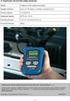 NÁVOD K OBSLUZE Obj. č.: 35 04 65 Tento přístroj dokáže přehrávat formáty disků DVD, CD, CD-R, CD-RW, MP3, VCD, S-VCD, DTS, Kodac Pisture a JPEG (společně s MP3) v televizní normě PAL nebo NTSC ve formátu
NÁVOD K OBSLUZE Obj. č.: 35 04 65 Tento přístroj dokáže přehrávat formáty disků DVD, CD, CD-R, CD-RW, MP3, VCD, S-VCD, DTS, Kodac Pisture a JPEG (společně s MP3) v televizní normě PAL nebo NTSC ve formátu
